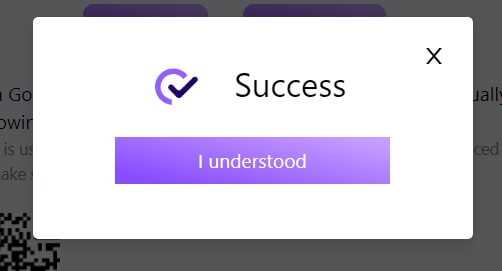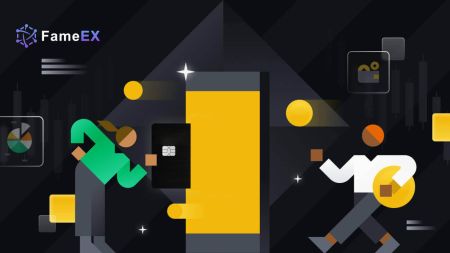Ako sa zaregistrovať a prihlásiť do účtu FameEX
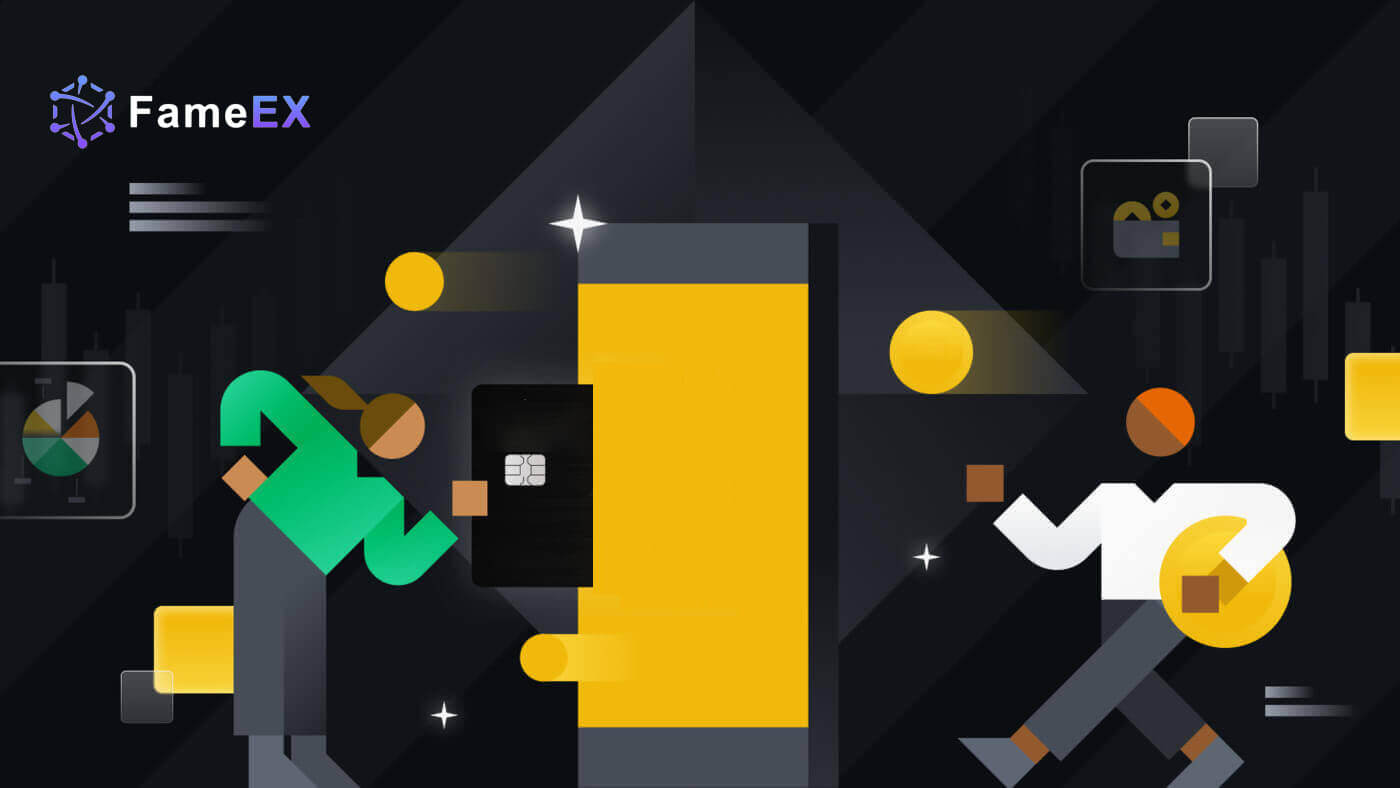
Ako sa zaregistrovať s FameEX
Zaregistrujte sa na FameEX pomocou e-mailu alebo telefónneho čísla
1. Prejdite na webovú stránku FameEX a kliknite na [Sign Up] alebo [Register].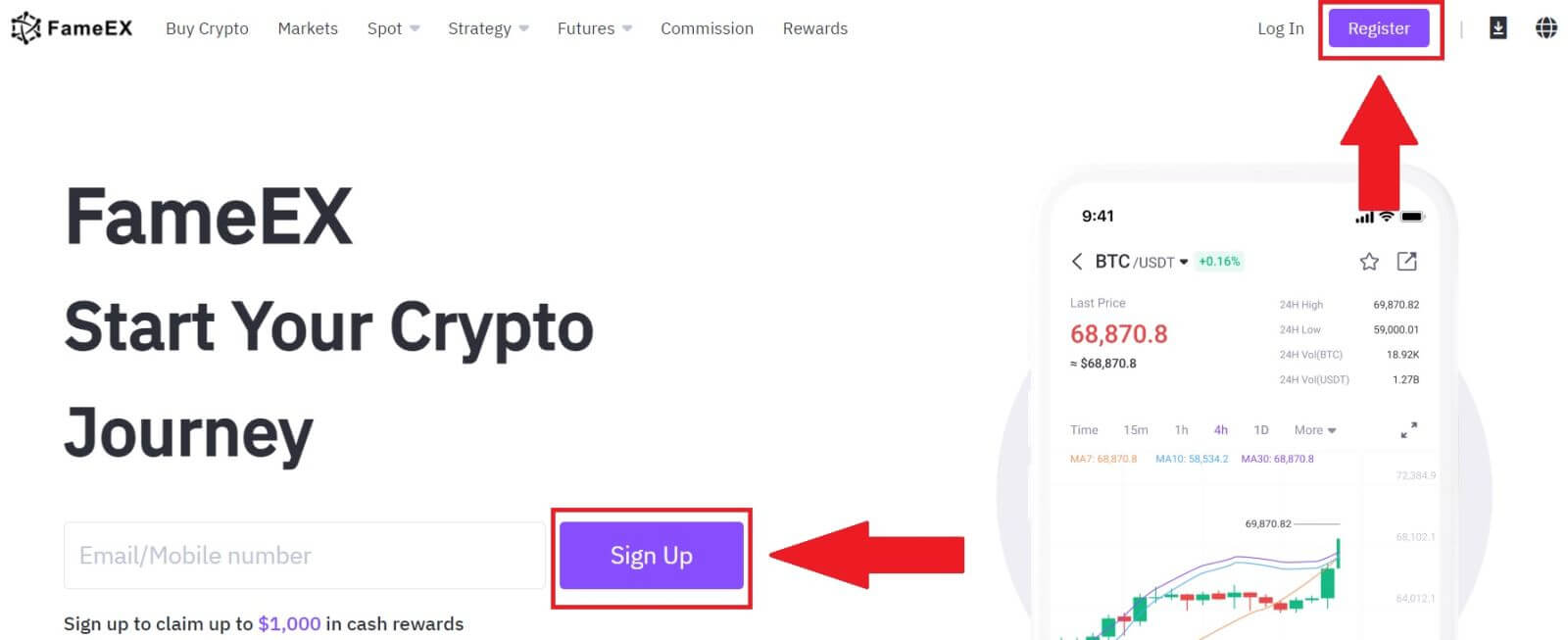
2. Zadajte svoj [e-mail] alebo [telefónne číslo] a vytvorte si bezpečné heslo. Zaškrtnite políčko a potom kliknite na [Vytvoriť účet].
Poznámka:
- 8-20 znakové heslo.
- Uveďte aspoň 3 z nasledujúcich údajov: veľké písmená, malé písmená, číslice a symboly.
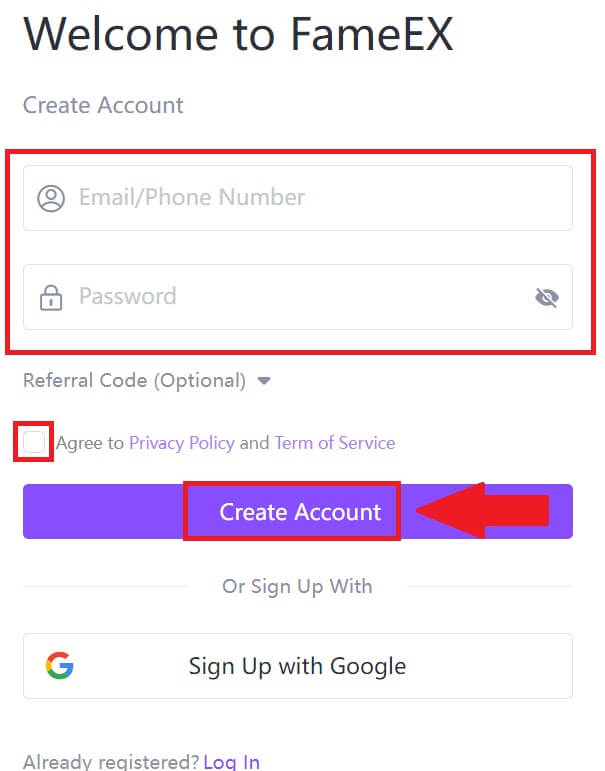
3. Kliknutím na [Odoslať] dostanete na svoj e-mail alebo telefónne číslo 6-miestny overovací kód. Zadajte kód a kliknite na [Potvrdiť].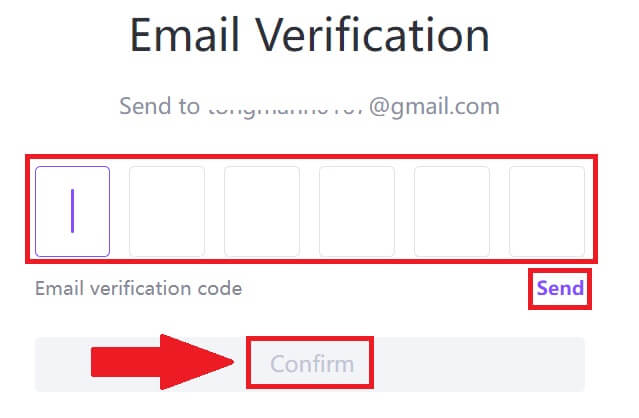
4. Gratulujeme, úspešne ste si zaregistrovali účet na FameEX. 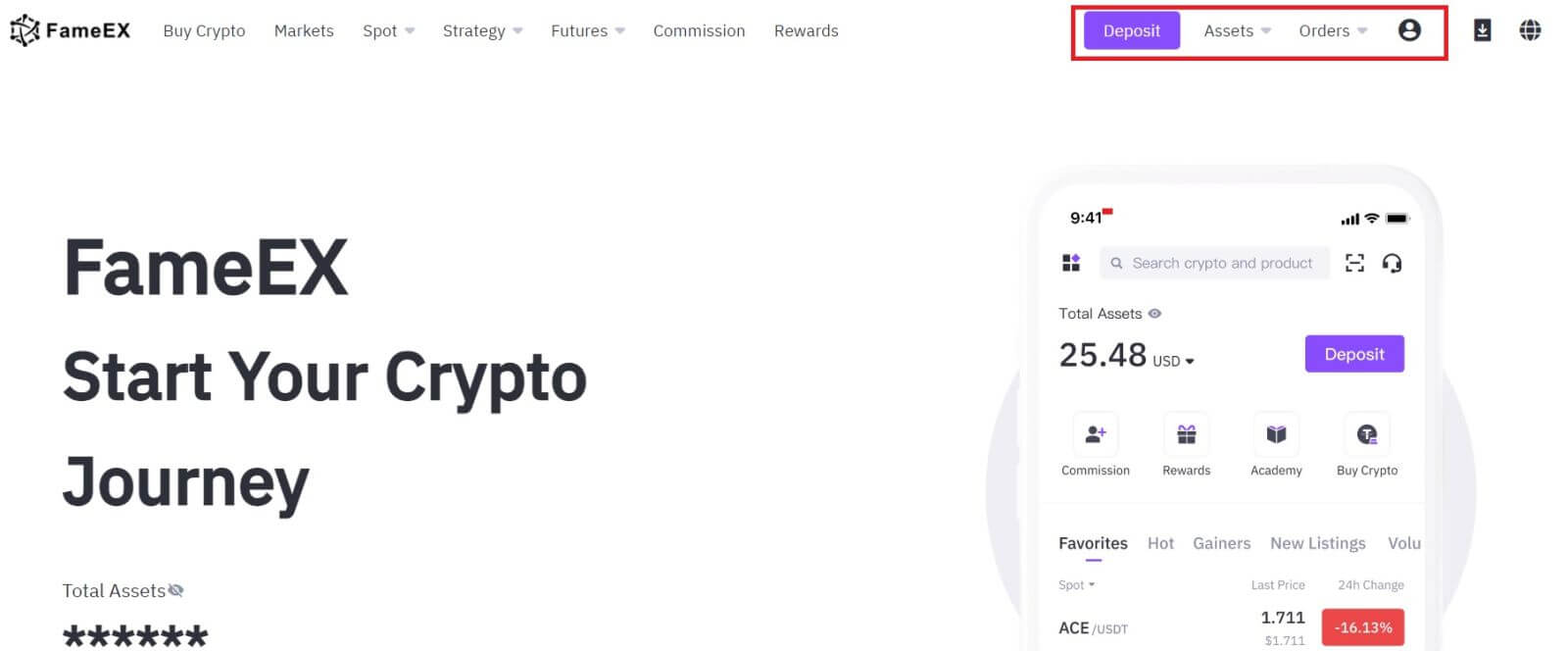
Zaregistrujte sa na FameEX s Google
1. Prejdite na webovú stránku FameEX a kliknite na [Sign Up] alebo [Register].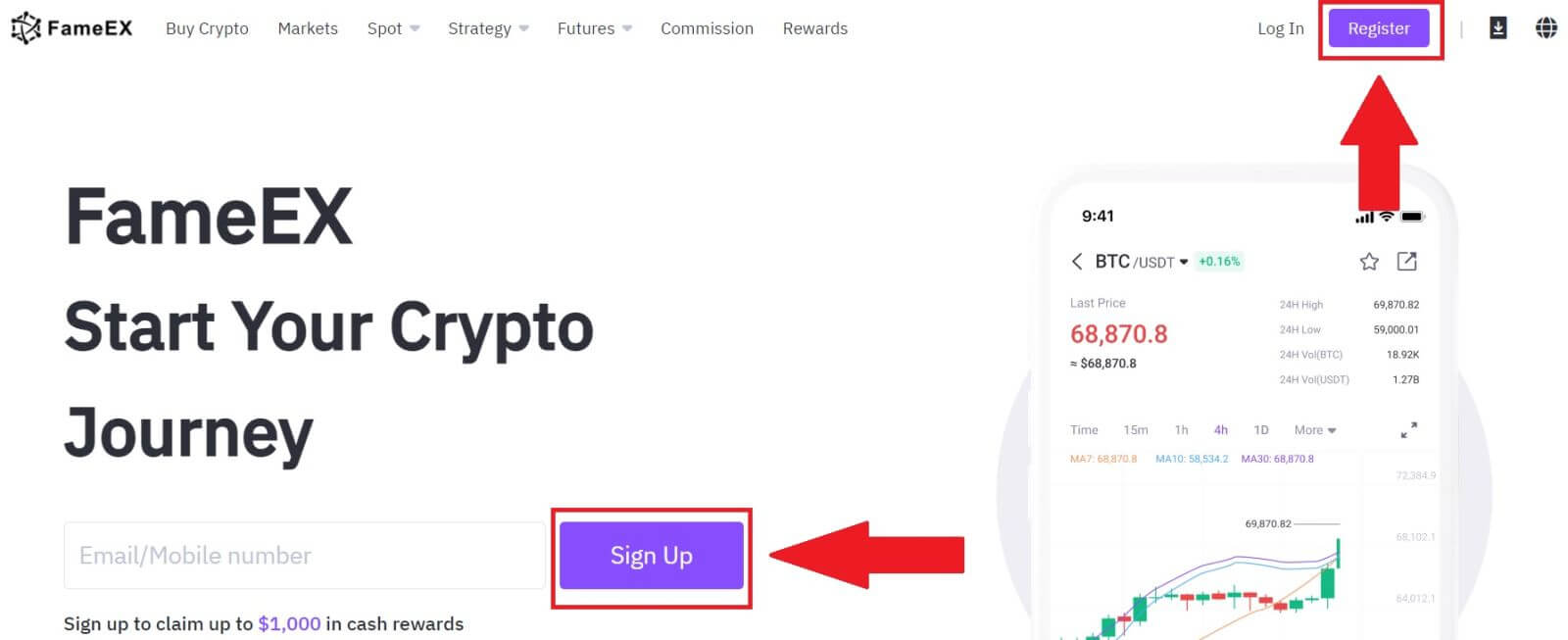
2. Kliknite na tlačidlo [ Google ]. 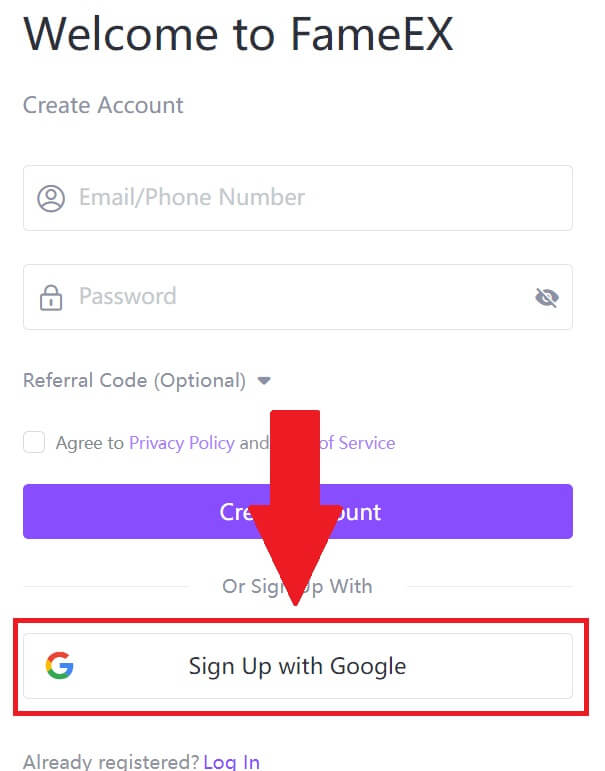 3. Otvorí sa prihlasovacie okno, kde budete musieť zadať svoju e-mailovú adresu a kliknúť na [Next] .
3. Otvorí sa prihlasovacie okno, kde budete musieť zadať svoju e-mailovú adresu a kliknúť na [Next] . 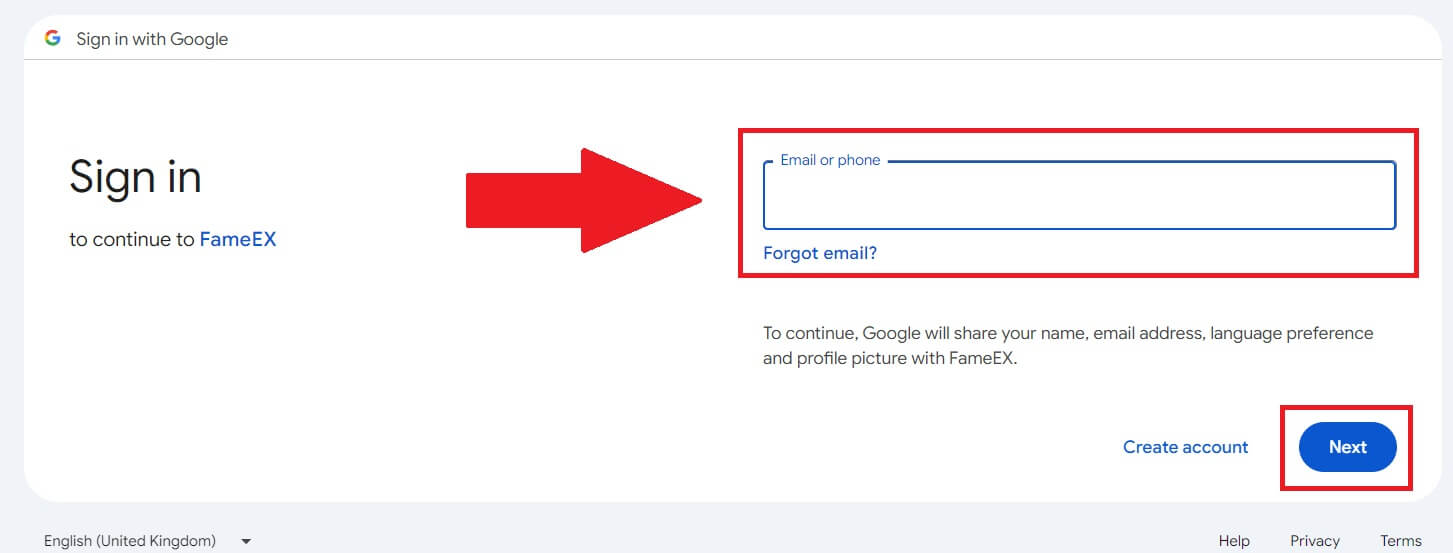 4. Potom zadajte heslo svojho účtu Google a kliknite na tlačidlo [Next] .
4. Potom zadajte heslo svojho účtu Google a kliknite na tlačidlo [Next] . 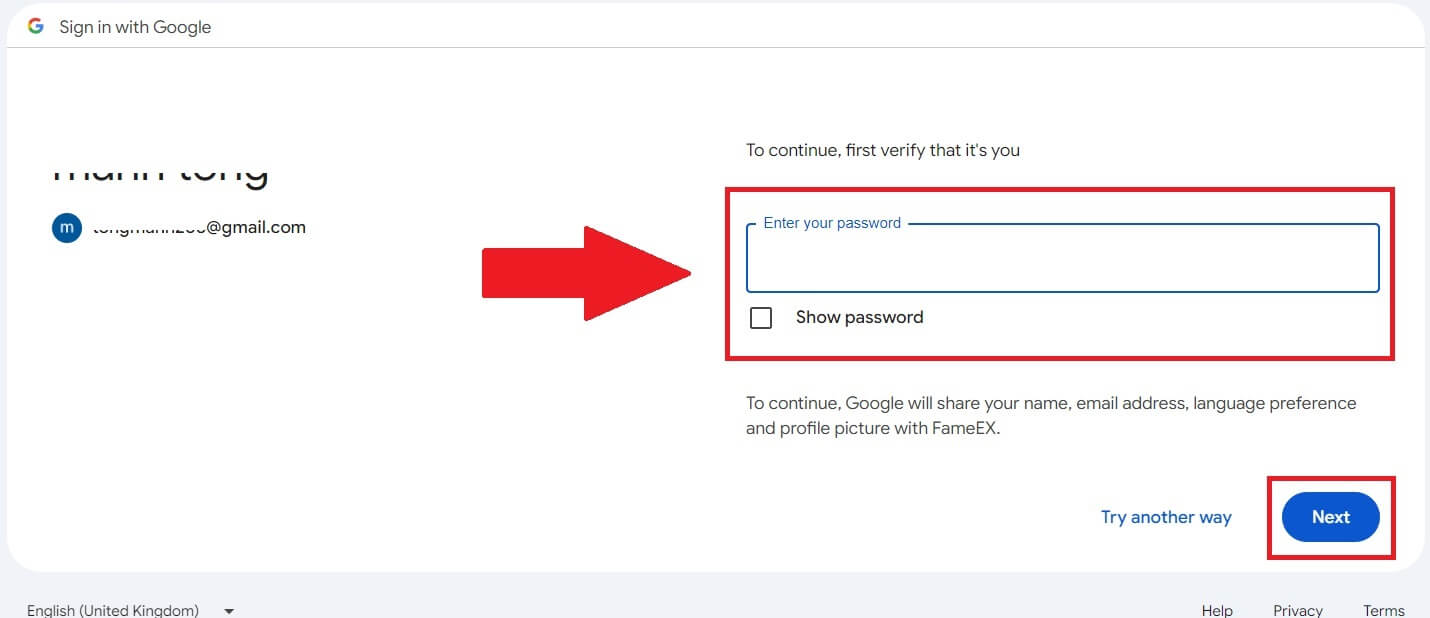
5. Kliknutím na [Pokračovať] potvrďte prihlásenie pomocou svojho účtu Google. 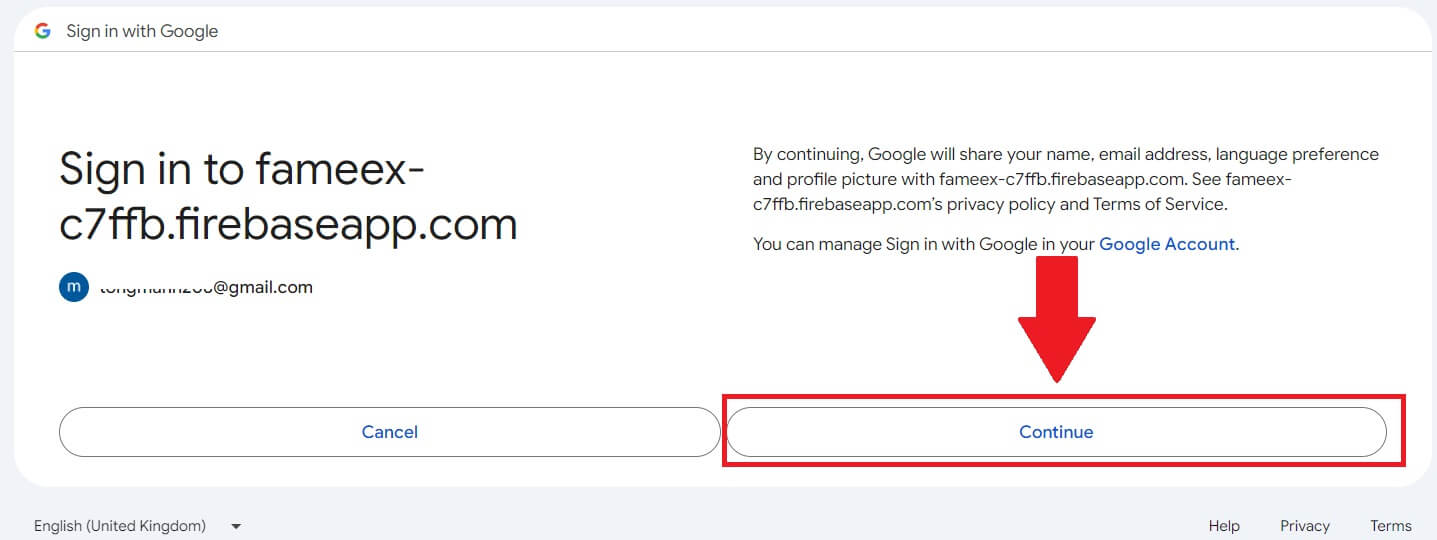
6. Gratulujeme, úspešne ste si zaregistrovali účet na FameEX cez Google.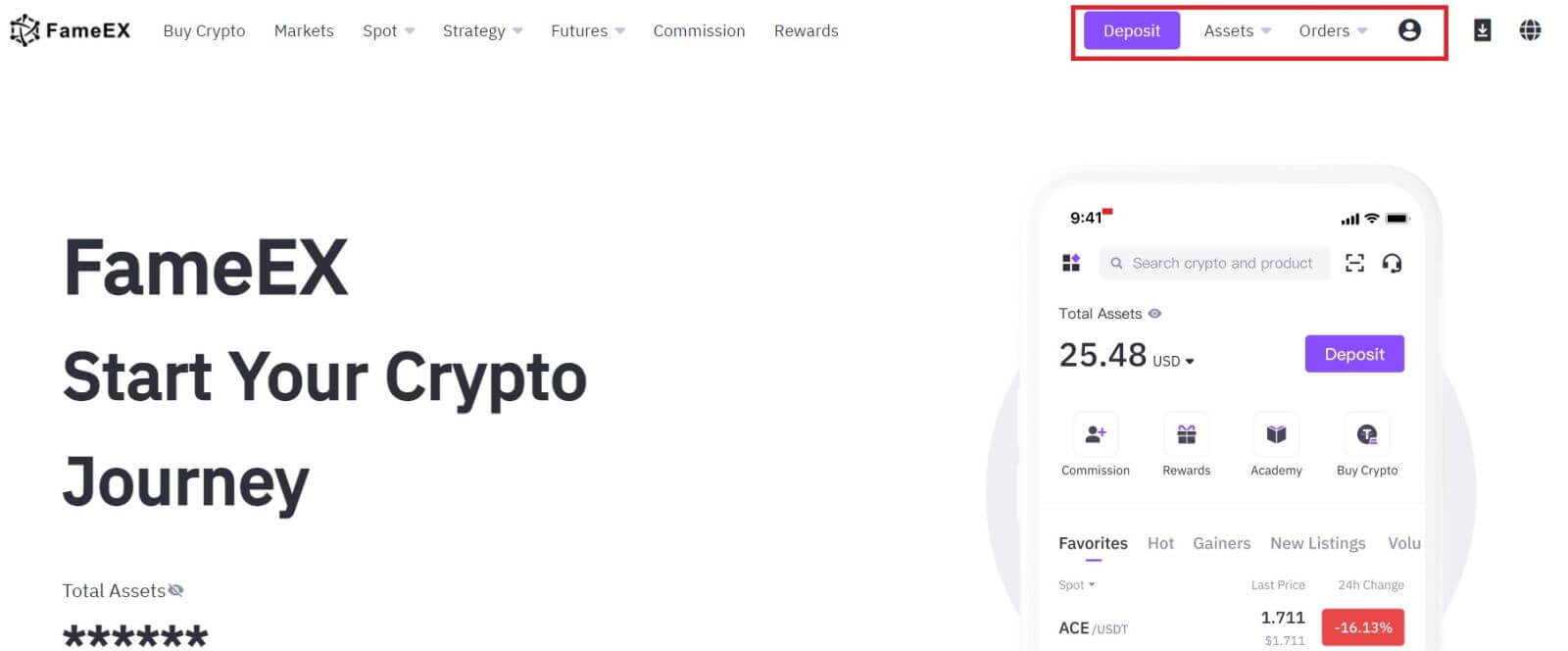
Zaregistrujte sa na FameEX s Apple ID
1. Prejdite na webovú stránku FameEX a kliknite na [Sign Up] alebo [Register].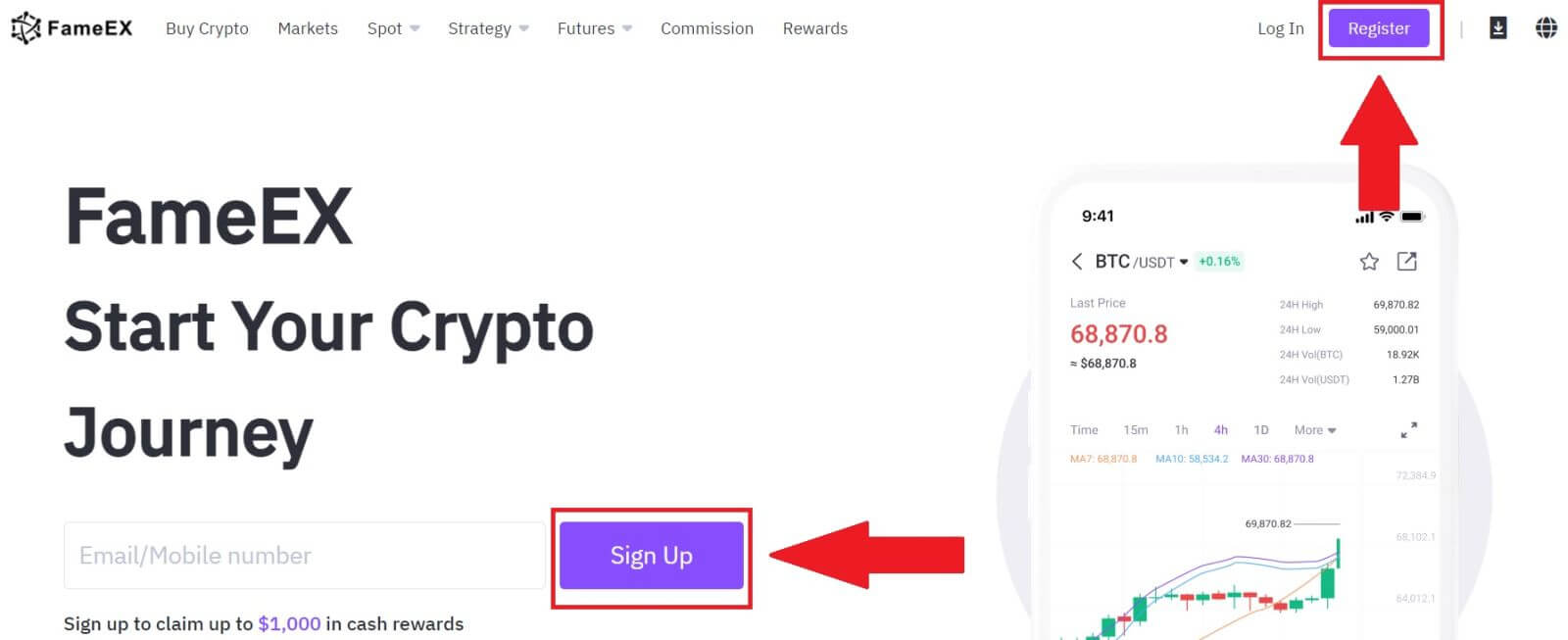
2. Kliknite na tlačidlo [ Apple ] a objaví sa vyskakovacie okno a budete vyzvaní, aby ste sa prihlásili do FameEX pomocou svojho Apple ID. 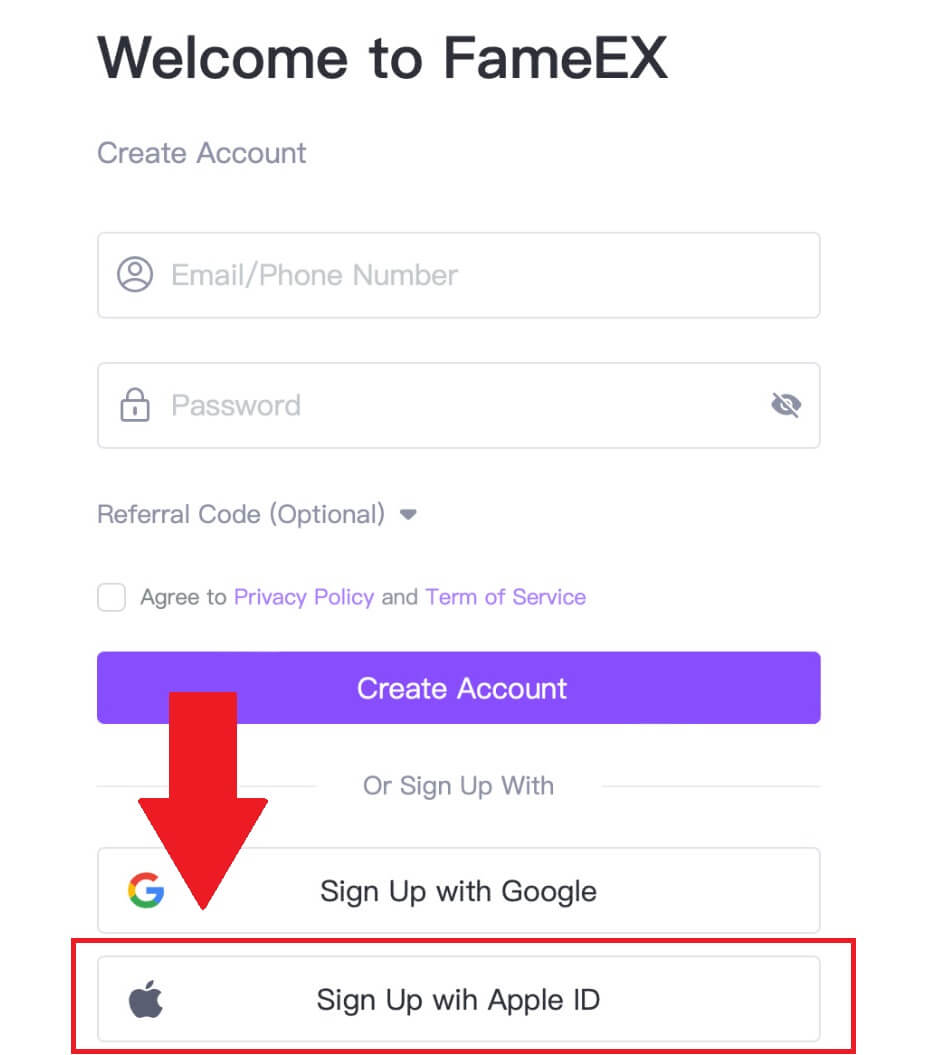
3. Zadajte svoje Apple ID a heslo na prihlásenie do FameEX. 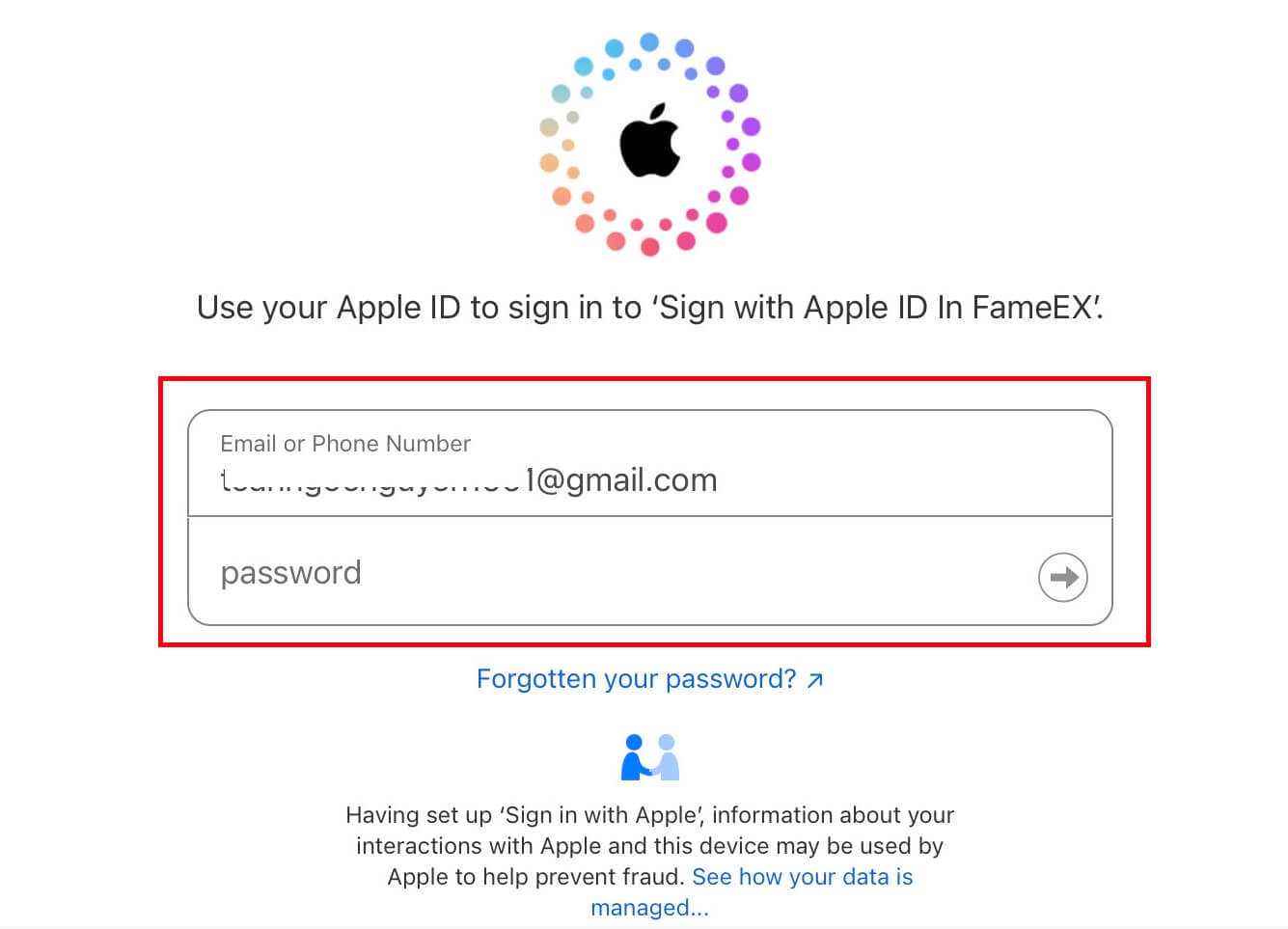
4. Potom ste úspešne zaregistrovali účet na FameEX cez Apple ID. 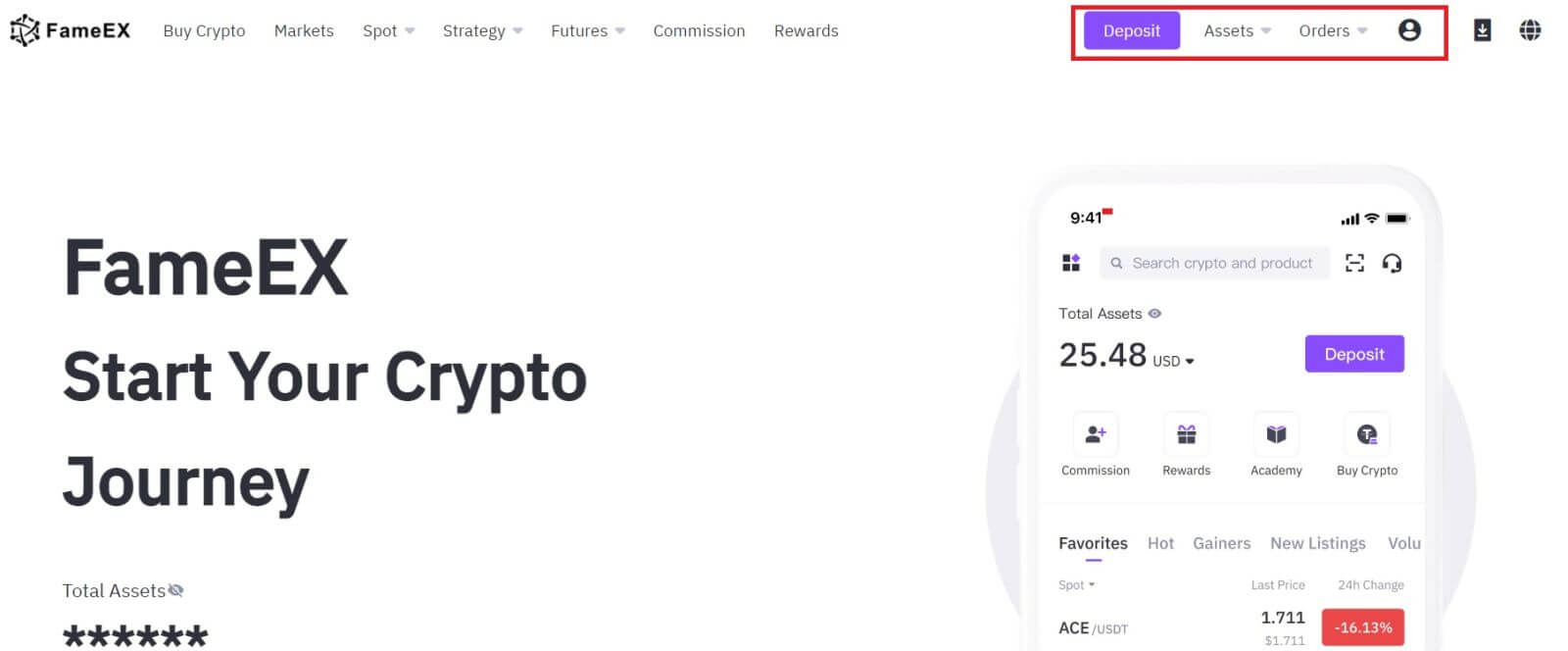
Zaregistrujte si účet cez aplikáciu FameEX
1. Aplikáciu FameEX si musíte nainštalovať z obchodu Google Play alebo App Store , aby ste sa mohli prihlásiť do účtu FameEX na obchodovanie.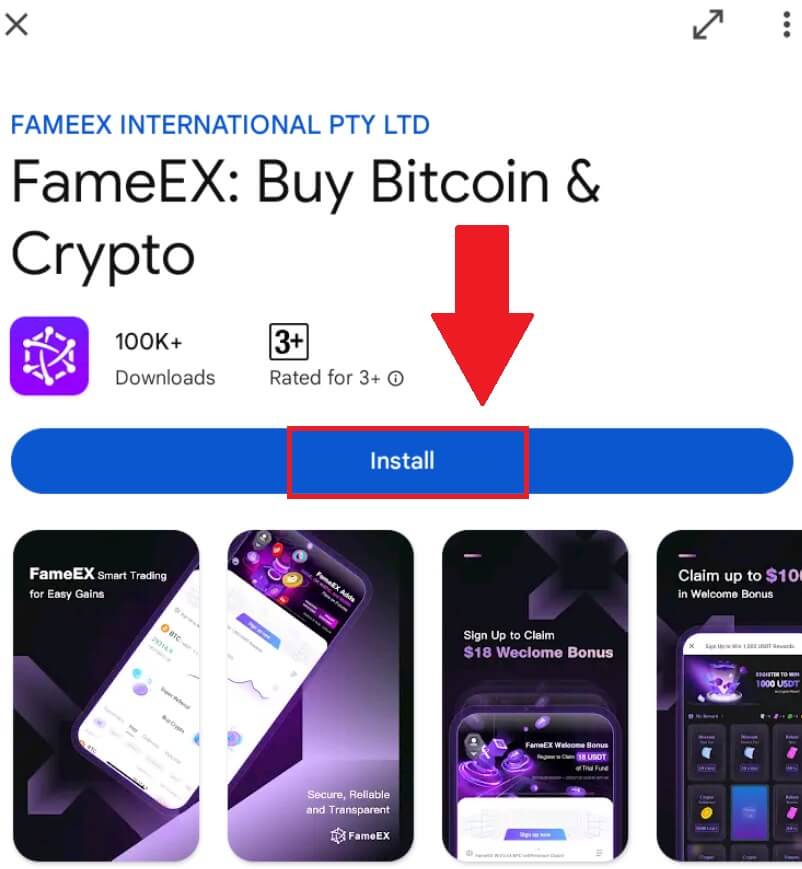
2. Otvorte aplikáciu FameEX a klepnite na [ Zaregistrovať sa/Prihlásiť sa ] .
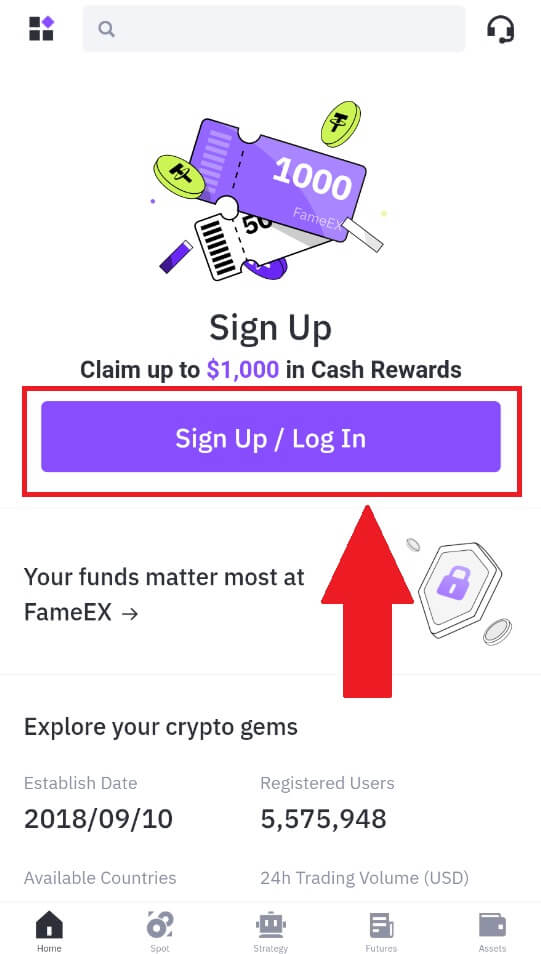
3. Zadajte svoj [e-mail] alebo [telefónne číslo] a vytvorte si bezpečné heslo. Zaškrtnite políčko a potom kliknite na [Vytvoriť účet].
Poznámka:
- 8-20 znakové heslo.
- Uveďte aspoň 3 z nasledujúcich údajov: veľké písmená, malé písmená, číslice a symboly.
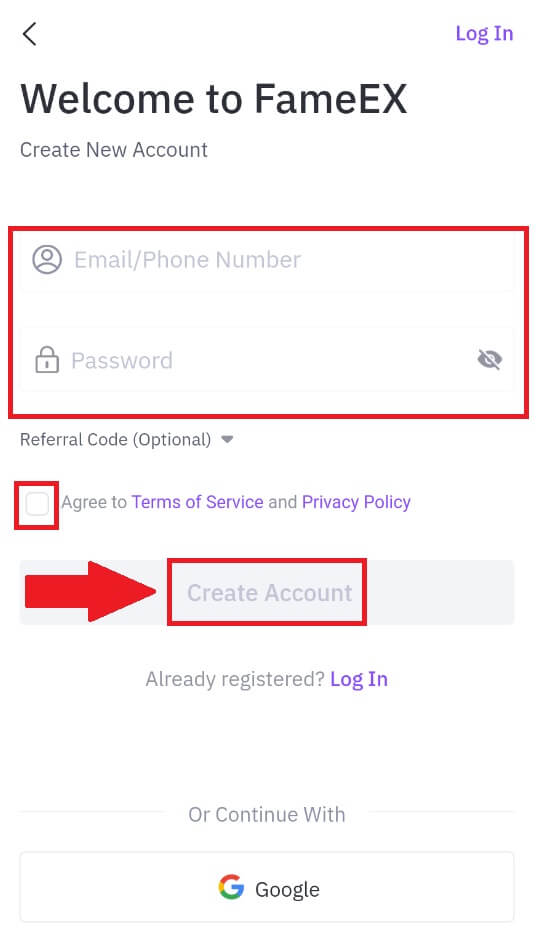
4. Na váš e-mail alebo telefónne číslo dostanete 6-miestny overovací kód. Pokračujte zadaním kódu a klepnite na [Potvrdiť].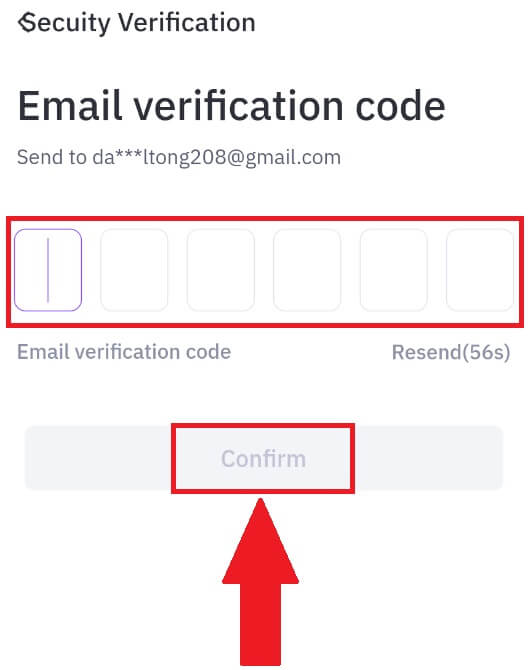
5. Gratulujeme, úspešne ste sa zaregistrovali v aplikácii FameEX. 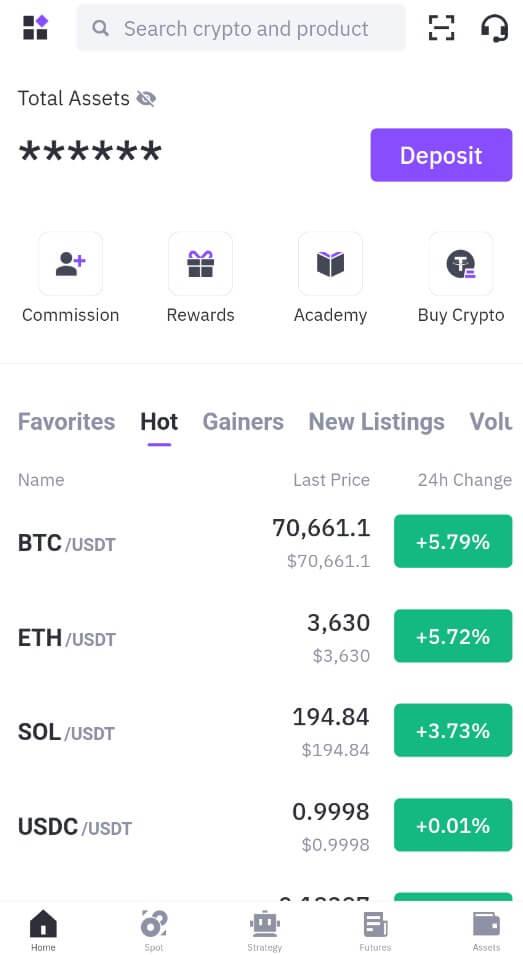
Často kladené otázky (FAQ)
Prečo nemôžem dostávať e-maily od FameEX?
Ak nedostávate e-maily odoslané zo služby FameEX, skontrolujte nastavenia e-mailu podľa pokynov nižšie:Ste prihlásení na e-mailovú adresu zaregistrovanú vo vašom účte FameEX? Niekedy môžete byť odhlásení zo svojho e-mailu na vašom zariadení, a preto nemôžete vidieť e-maily FameEX. Prihláste sa a obnovte stránku.
Skontrolovali ste priečinok so spamom vo svojom e-maile? Ak zistíte, že váš poskytovateľ e-mailových služieb posúva e-maily FameEX do vášho priečinka spam, môžete ich označiť ako „bezpečné“ pridaním e-mailových adries FameEX na bielu listinu. Môžete si ho nastaviť v časti Ako pridať e-maily FameEX na bielu listinu.
Je funkčnosť vášho e-mailového klienta alebo poskytovateľa služieb normálna? Ak chcete mať istotu, že váš firewall alebo antivírusový program nespôsobuje konflikt zabezpečenia, môžete overiť nastavenia e-mailového servera.
Je vaša schránka preplnená e-mailami? Ak ste dosiahli limit, nebudete môcť odosielať ani prijímať e-maily. Ak chcete uvoľniť miesto pre nové e-maily, môžete odstrániť niektoré staršie.
Ak je to možné, zaregistrujte sa pomocou bežných e-mailových adries, ako sú Gmail, Outlook atď.
Ako to, že nemôžem dostať overovacie SMS kódy?
FameEX neustále pracuje na zlepšení používateľského zážitku rozšírením nášho pokrytia SMS autentifikáciou. Niektoré krajiny a regióny však v súčasnosti nie sú podporované.Ak nemôžete povoliť overenie SMS, skontrolujte náš globálny zoznam pokrytia SMS a zistite, či je pokrytá vaša poloha. Ak vaša poloha nie je uvedená v zozname, použite Google Authentication ako primárnu dvojfaktorovú autentifikáciu.
Nasledujúce kroky by ste mali vykonať, ak stále nemôžete prijímať SMS kódy ani po aktivácii SMS autentifikácie alebo ak momentálne žijete v krajine alebo regióne, na ktoré sa vzťahuje náš globálny zoznam pokrytia SMS:
- Uistite sa, že na vašom mobilnom zariadení je silný signál siete.
- Vypnite na svojom telefóne všetky blokovanie hovorov, firewall, antivírusové programy a/alebo programy volajúcich, ktoré by mohli brániť fungovaniu nášho čísla SMS kódu.
- Znova zapnite telefón.
Ako zmeniť svoj e-mailový účet na FameEX?
1. Prejdite na webovú stránku FameEX , kliknite na ikonu profilu a vyberte položku [Security].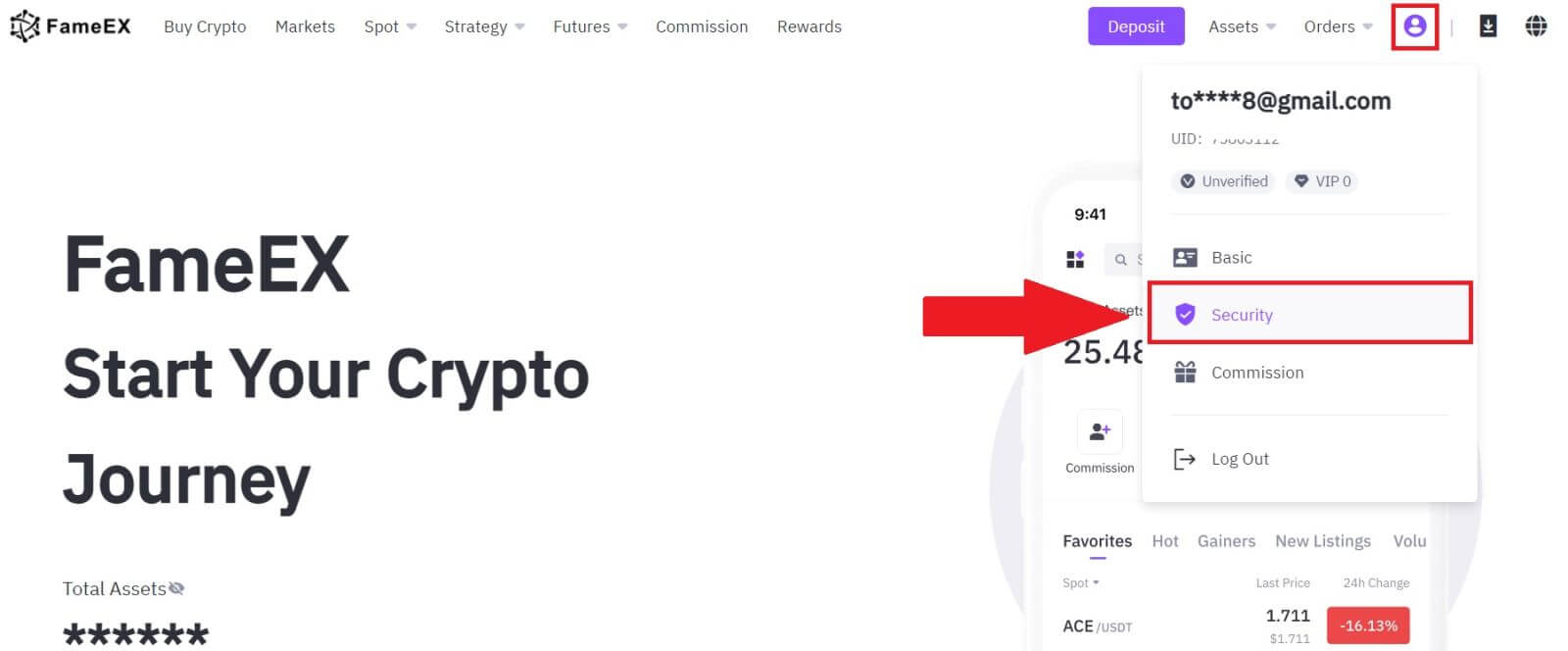
2. V sekcii e-mailu kliknite na [Zmeniť].
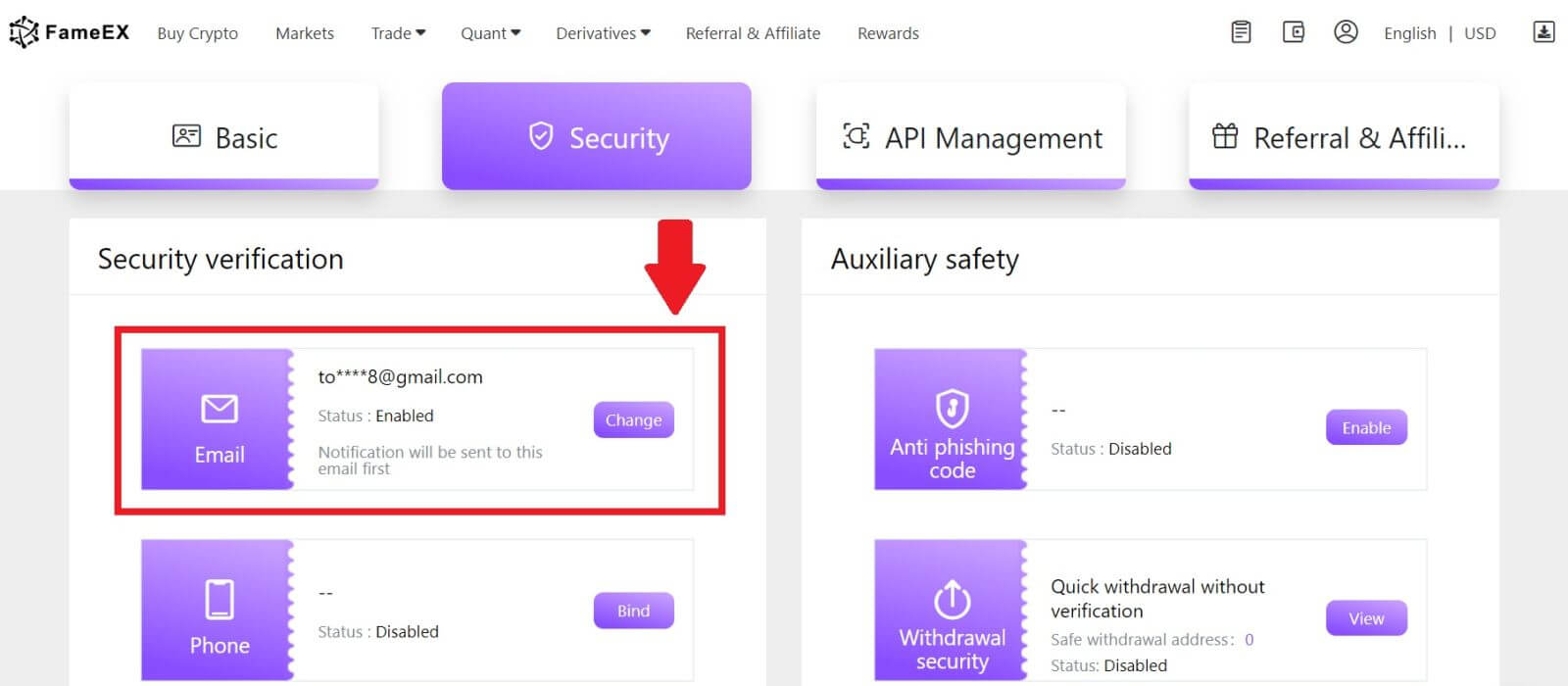
3. Zadajte overovací kód e-mailu kliknutím na [Odoslať]. Potom pokračujte kliknutím na [Next]
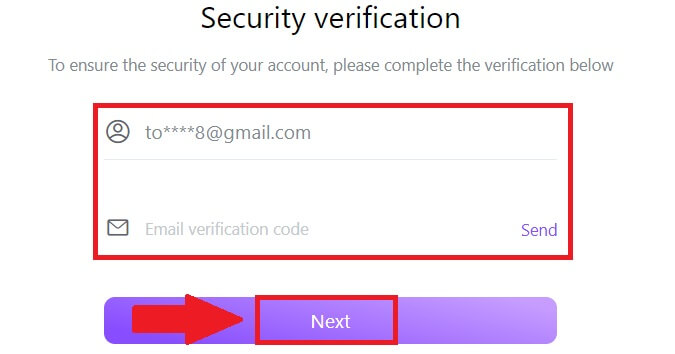
. 4. Zadajte svoj kód Google Authenticator a kliknite na [Next].
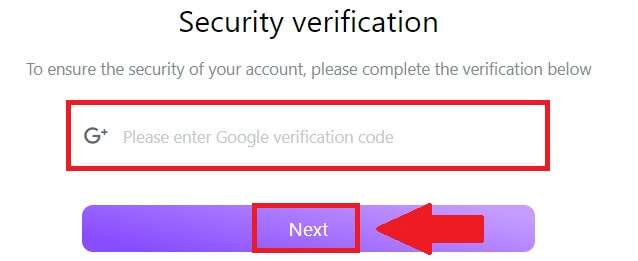
5. Zadajte svoj nový e-mail a verifikačný kód nového e-mailu a kliknite na [Ďalej] . Potom ste úspešne zmenili svoj e-mail.
Poznámka:
- Po zmene e-mailovej adresy sa budete musieť znova prihlásiť.
- Kvôli bezpečnosti vášho účtu budú výbery dočasne pozastavené na 24 hodín po zmene vašej e-mailovej adresy
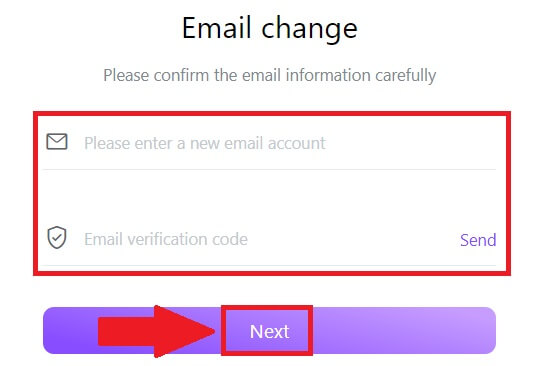
Ako sa prihlásiť do účtu v FameEX
Ako sa prihlásiť do FameEX pomocou e-mailu a telefónneho čísla
1. Prejdite na webovú stránku FameEX a kliknite na [Prihlásiť sa] .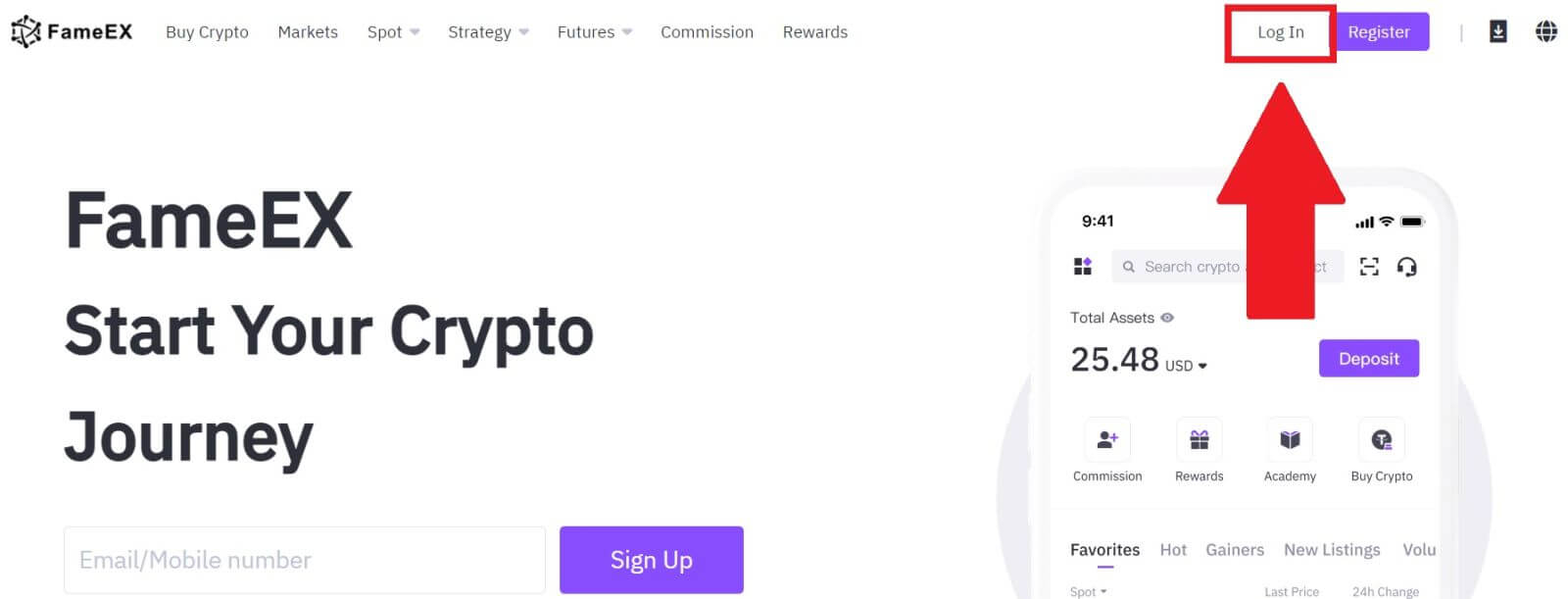
2. Zadajte svoj e-mail/telefónne číslo , zadajte svoje bezpečné heslo a kliknite na [Prihlásiť sa].
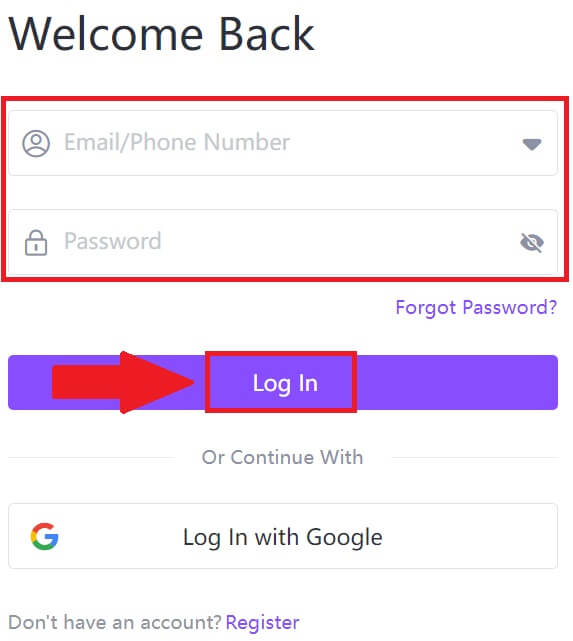
3. Kliknutím na [Odoslať] dostanete 6-miestny overovací kód na váš e-mail alebo telefónne číslo. Zadajte kód a pokračujte kliknutím na [Potvrdiť]
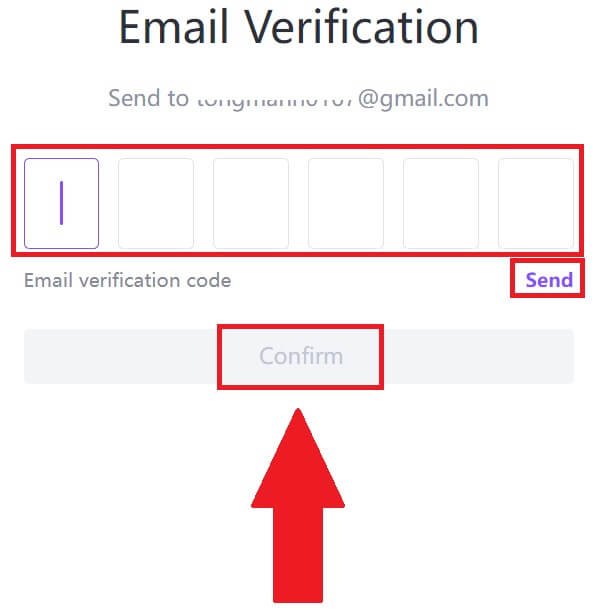
. 4. Po zadaní správneho overovacieho kódu môžete úspešne používať svoj FameEX účet na obchodovanie.
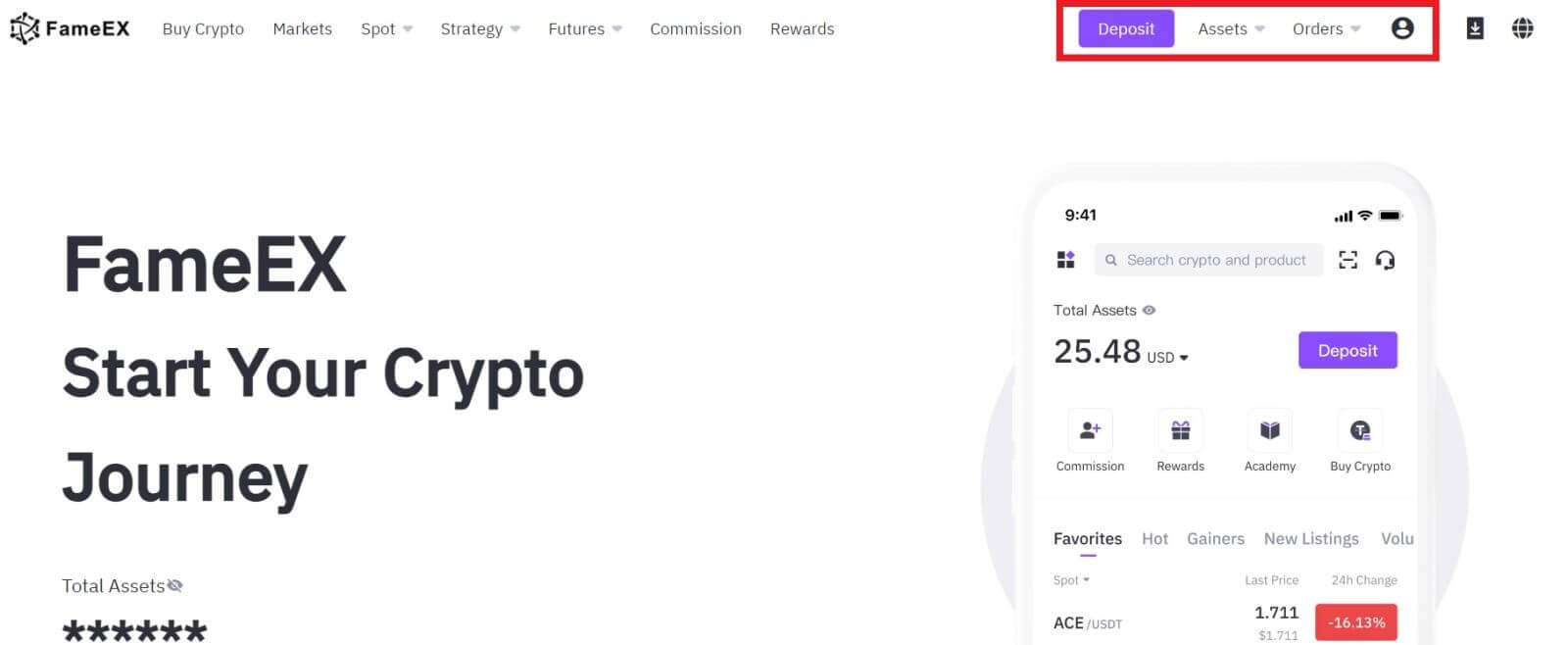
Ako sa prihlásiť do FameEX pomocou účtu Google
1. Prejdite na webovú stránku FameEX a kliknite na [Prihlásiť sa] .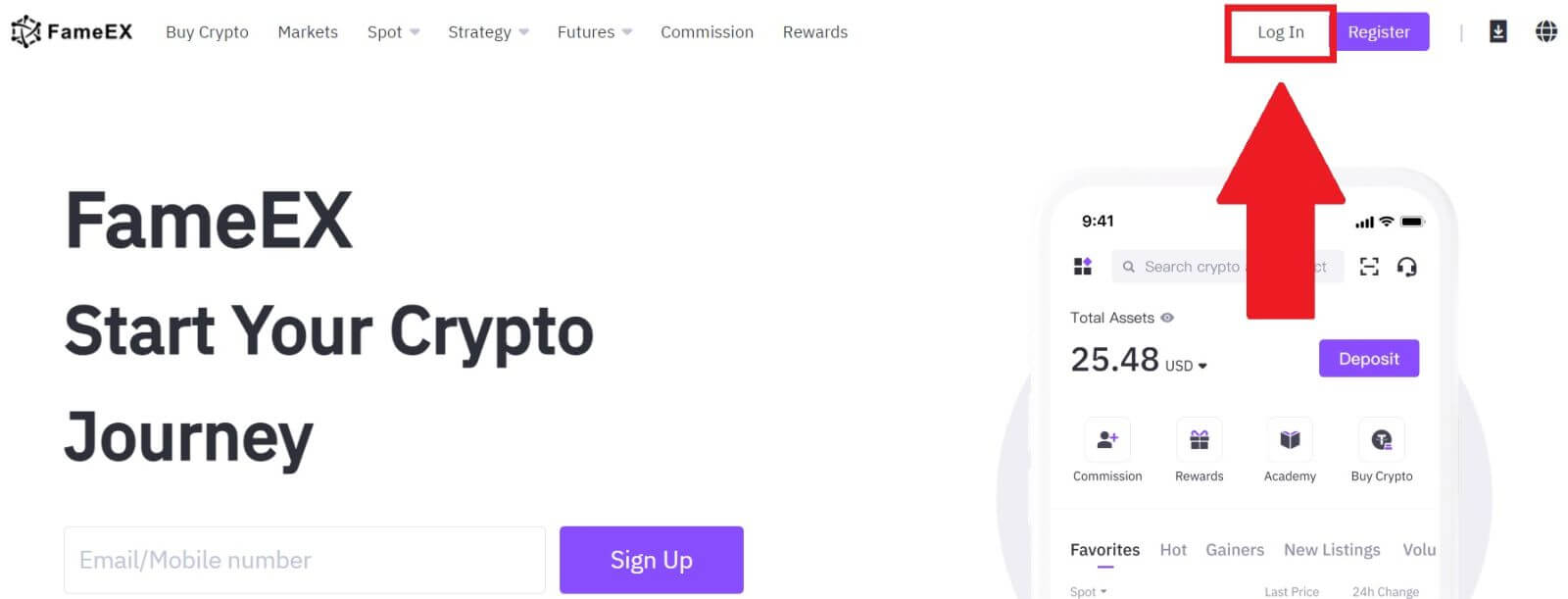
2. Kliknite na tlačidlo [ Google ].
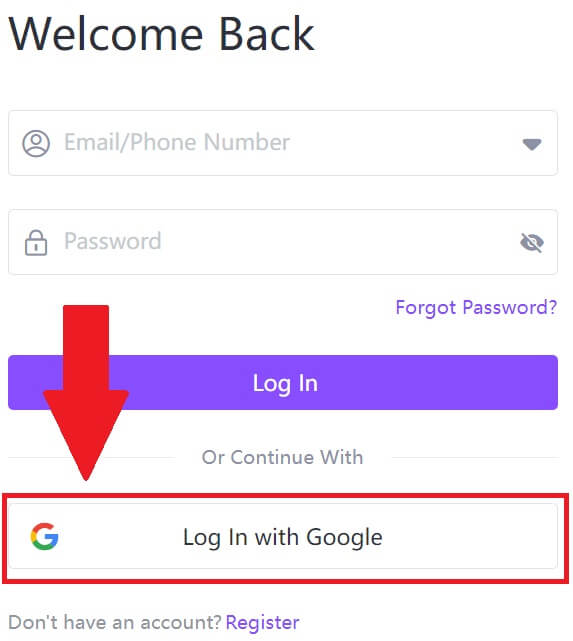 3. Otvorí sa prihlasovacie okno, kde budete musieť zadať svoju e-mailovú adresu a kliknúť na [Next] .
3. Otvorí sa prihlasovacie okno, kde budete musieť zadať svoju e-mailovú adresu a kliknúť na [Next] . 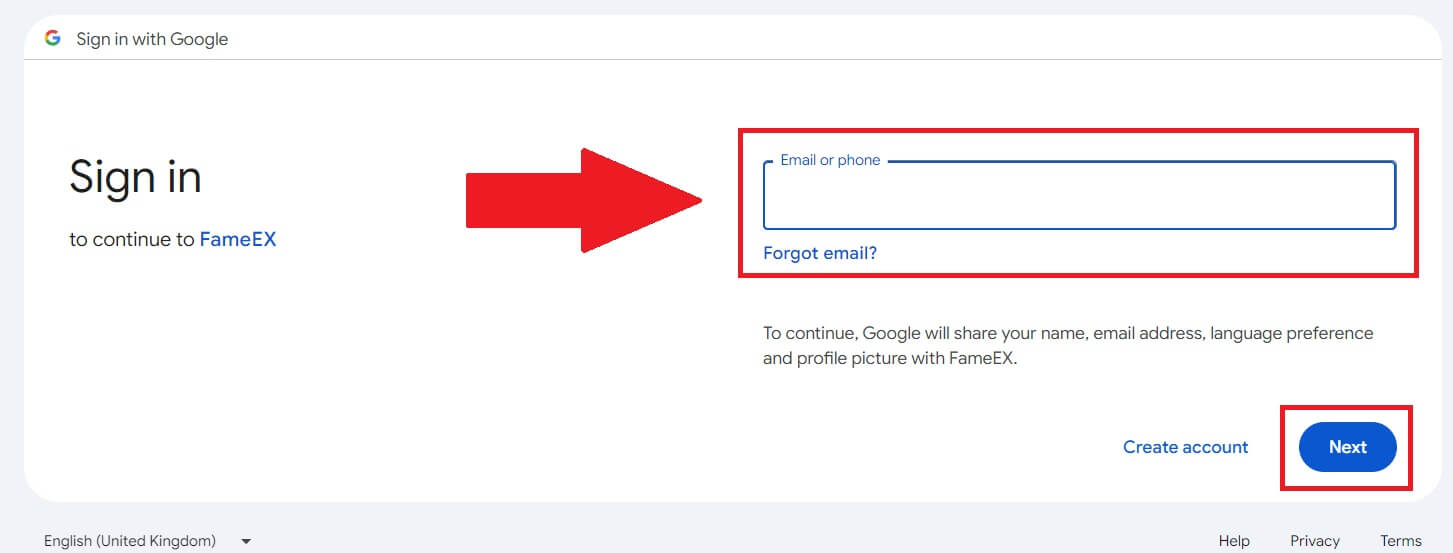 4. Potom zadajte heslo svojho účtu Google a kliknite na tlačidlo [Next] .
4. Potom zadajte heslo svojho účtu Google a kliknite na tlačidlo [Next] . 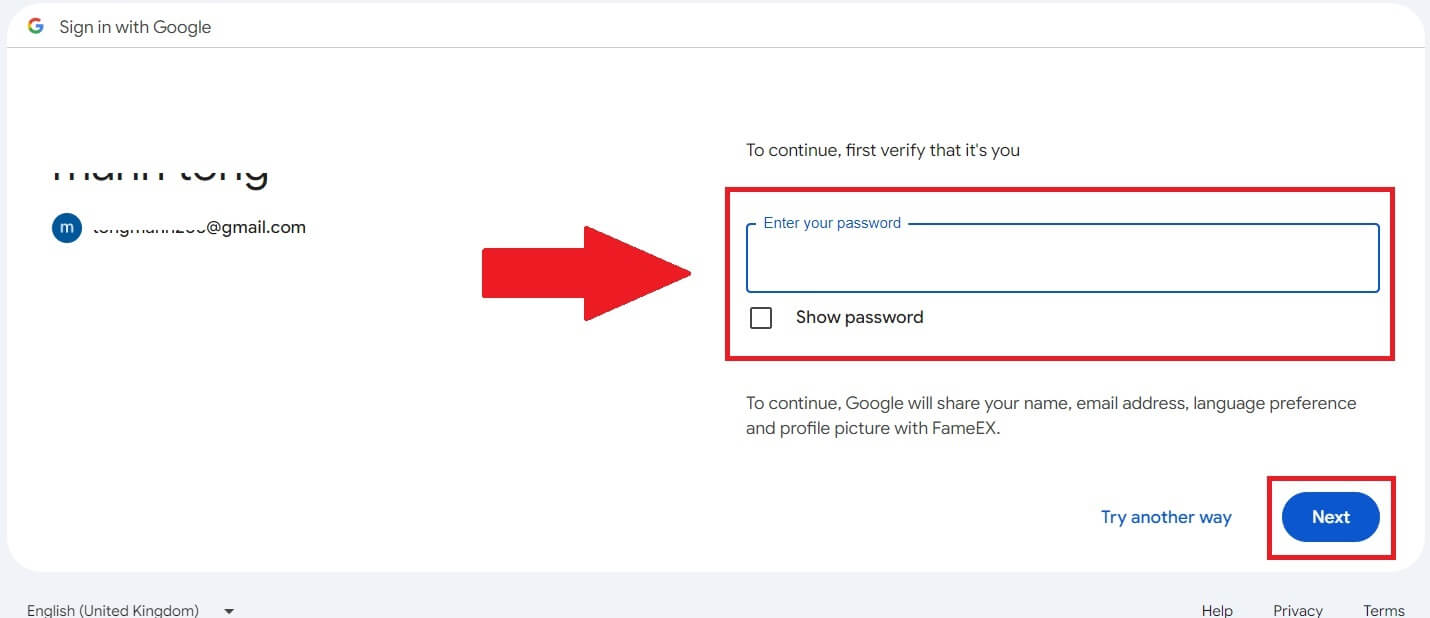
5. Po zadaní správneho overovacieho kódu sa môžete úspešne prihlásiť do svojho účtu FameEX cez Google a obchodovať.
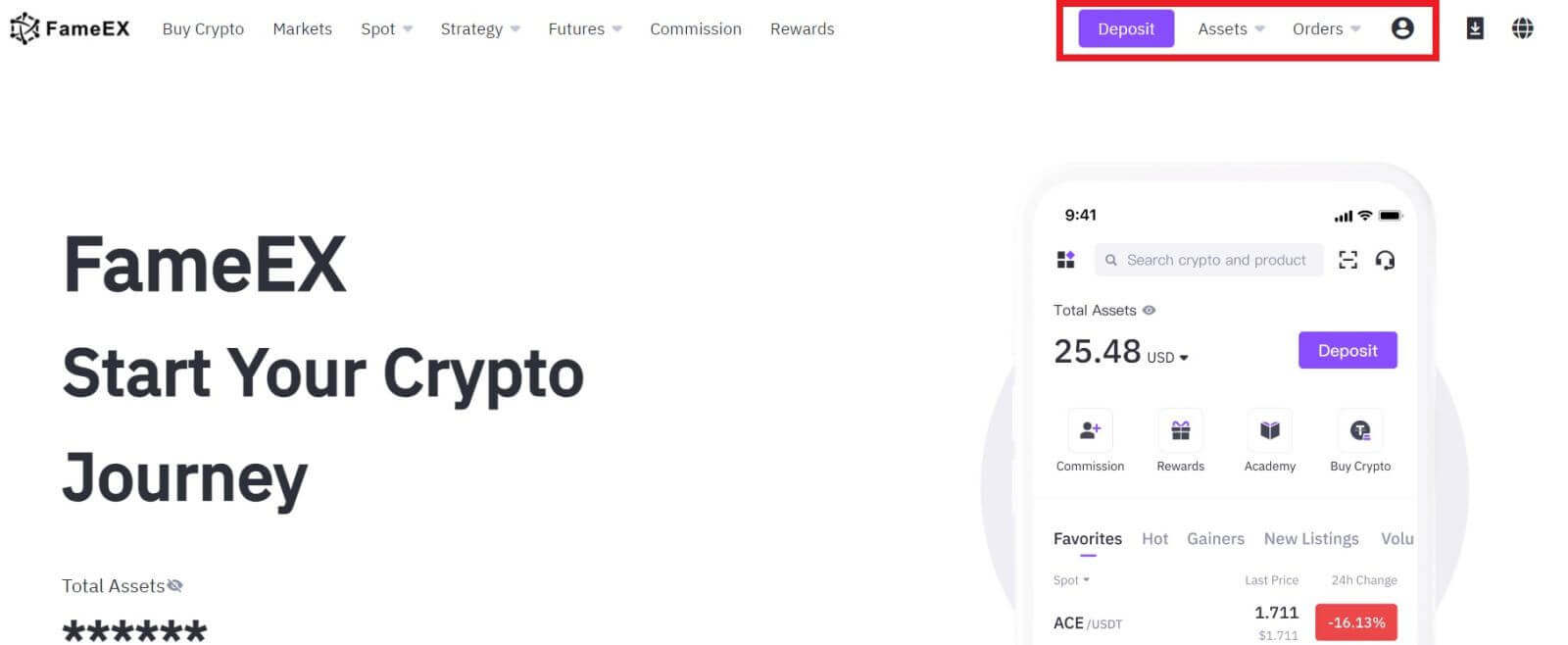
Ako sa prihlásiť do FameEX pomocou Apple ID
1. Prejdite na webovú stránku FameEX a kliknite na [Prihlásiť sa] .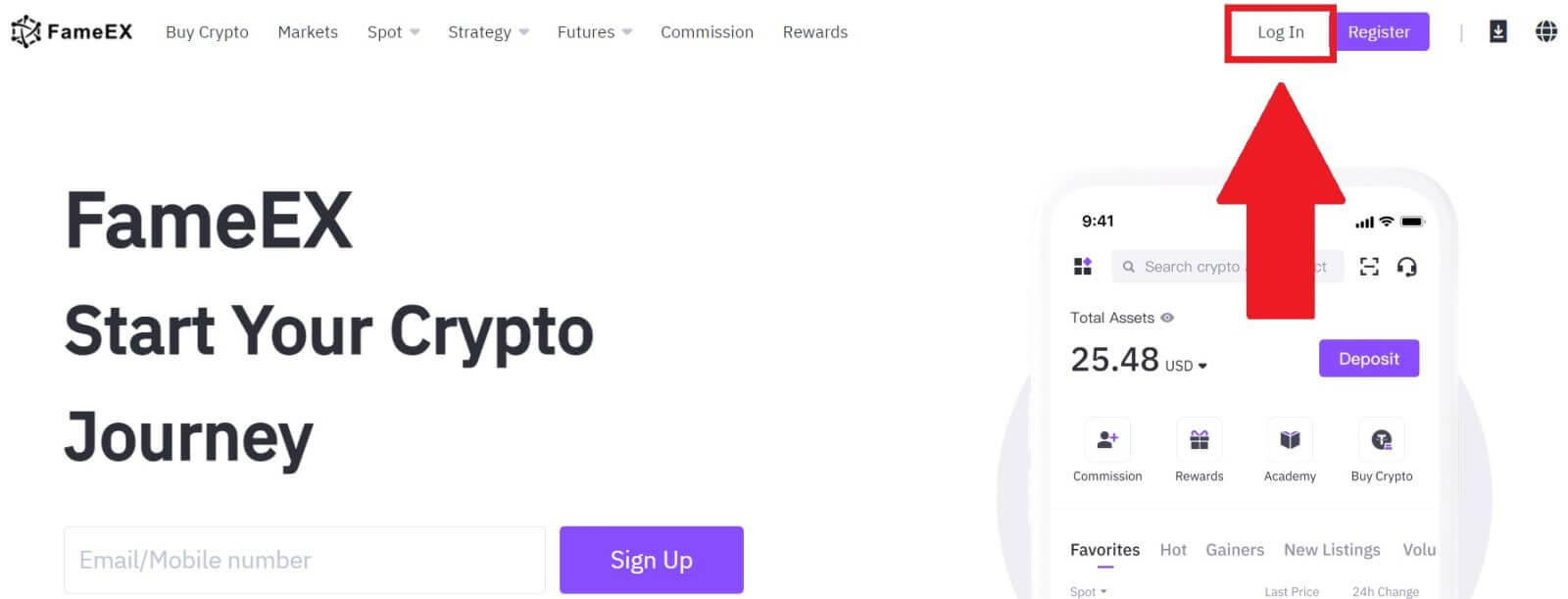
2. Kliknite na tlačidlo [ Apple ] a objaví sa vyskakovacie okno a budete vyzvaní, aby ste sa prihlásili do FameEX pomocou svojho Apple ID.
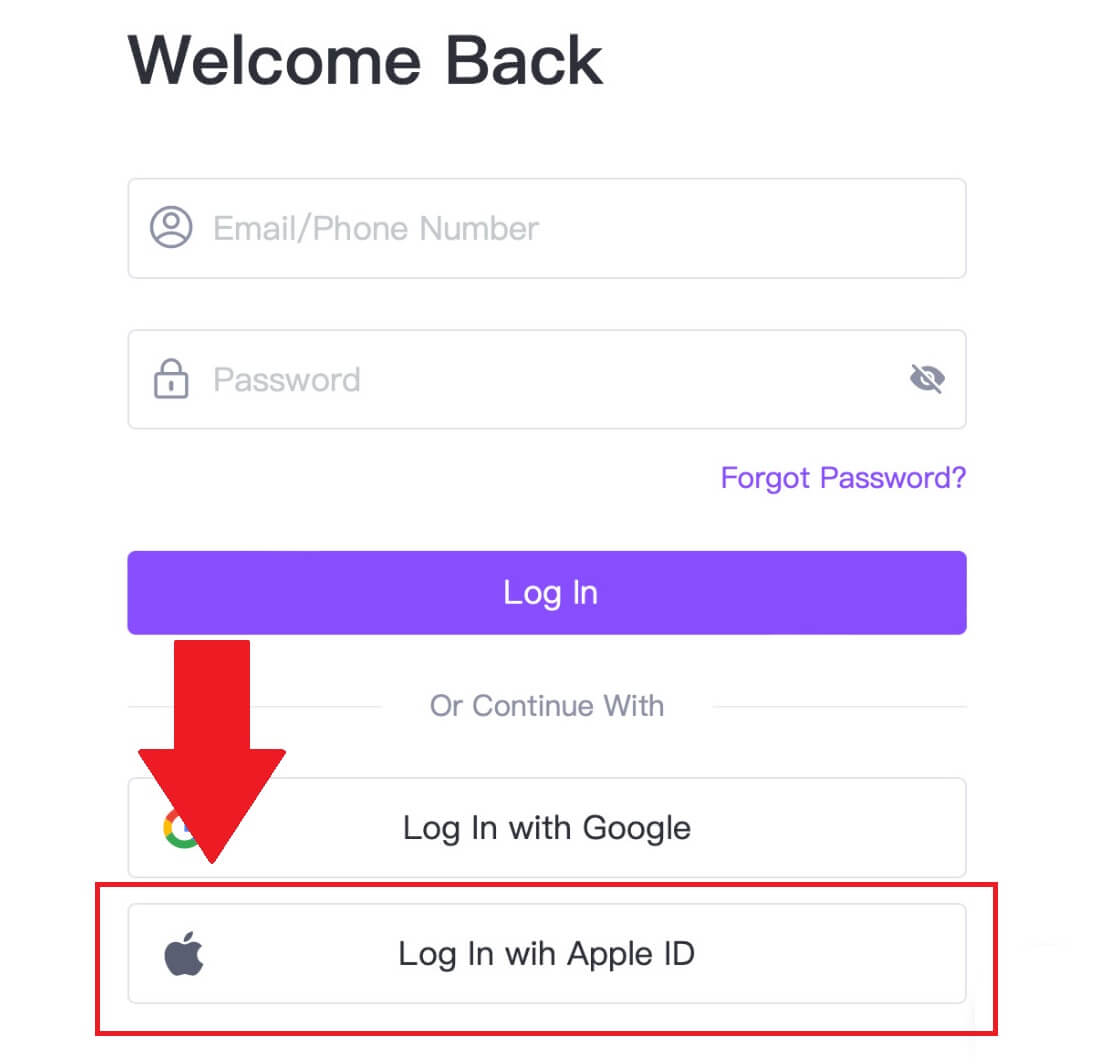
3. Zadajte svoje Apple ID a heslo na prihlásenie do FameEX.
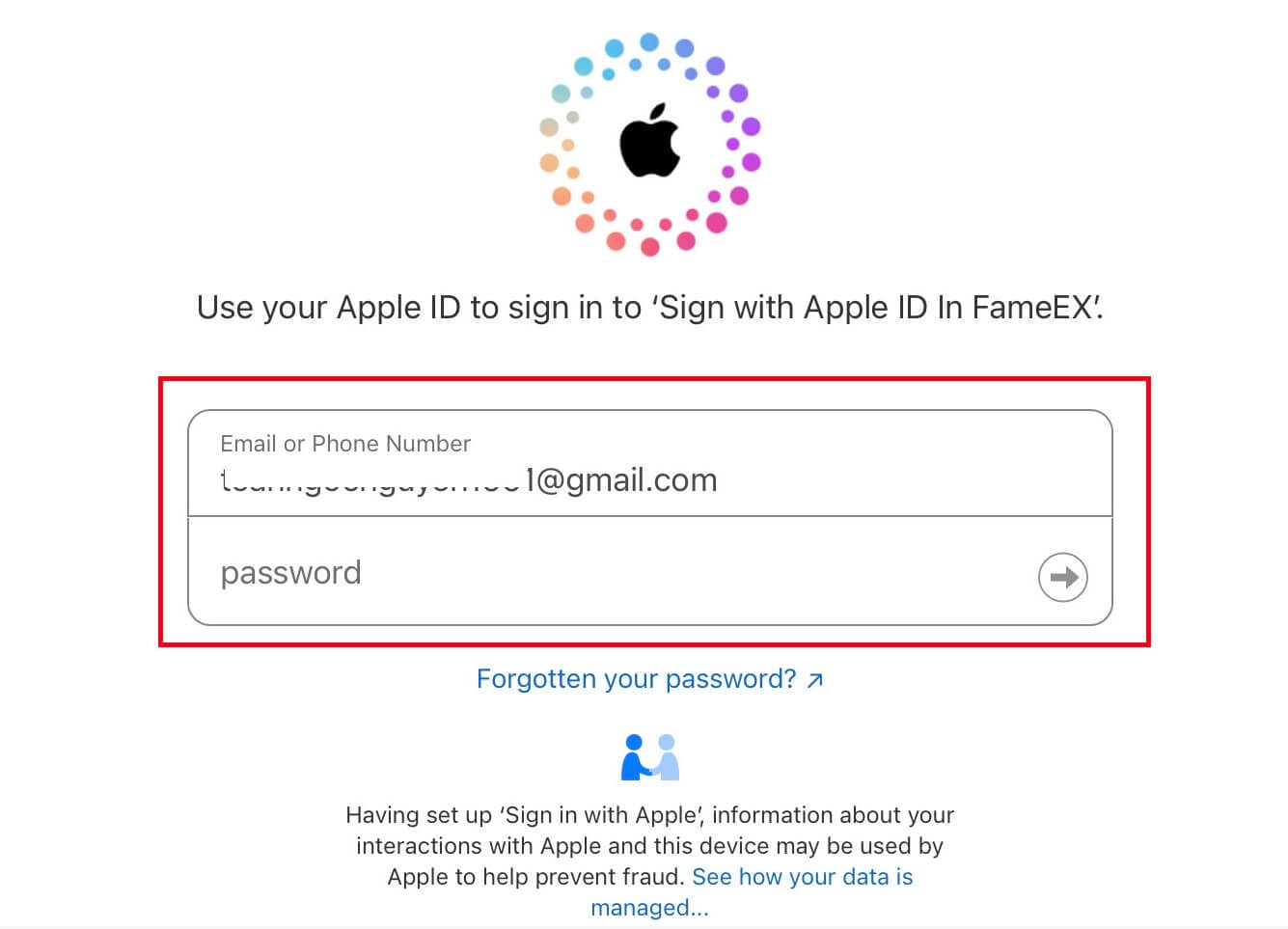
4. Po zadaní správneho overovacieho kódu sa môžete úspešne prihlásiť do svojho účtu FameEX cez Apple a obchodovať.
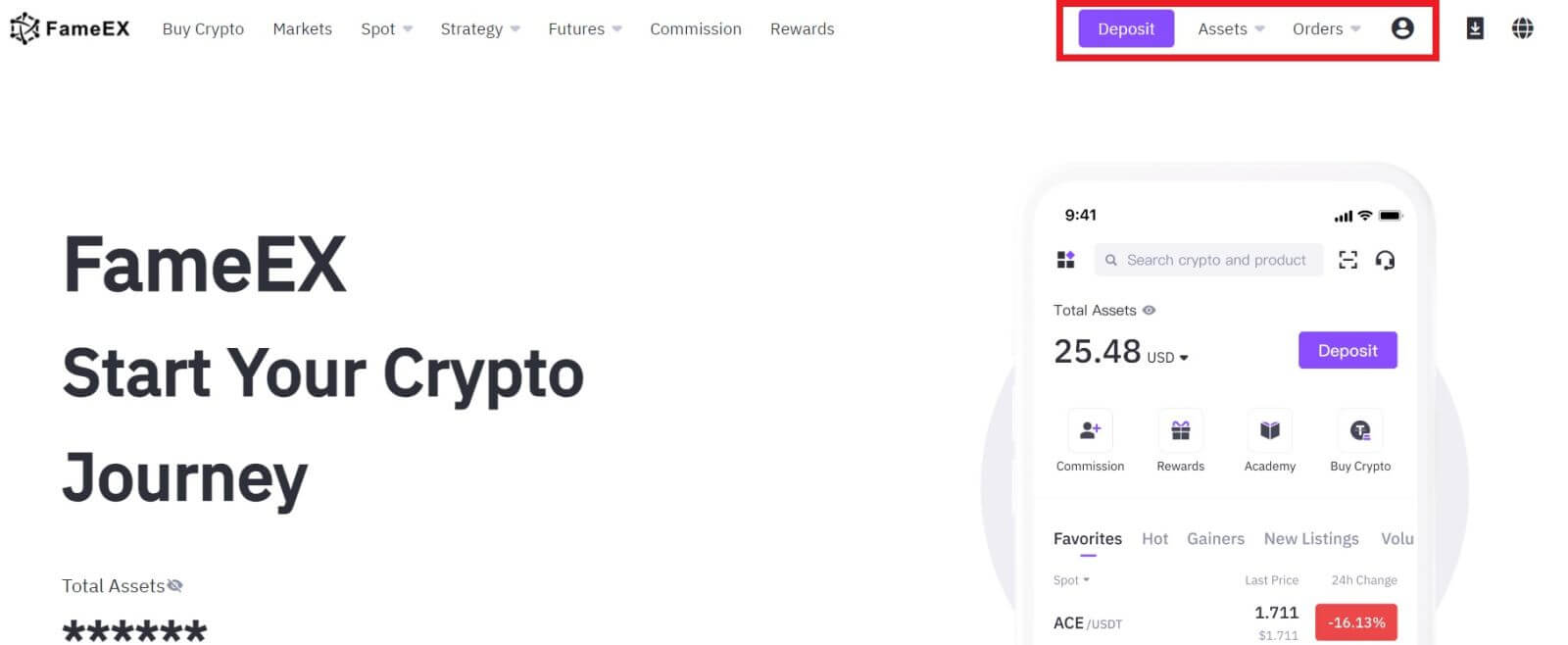
Ako sa prihlásiť do aplikácie FameEX
1. Aplikáciu FameEX si musíte nainštalovať z obchodu Google Play alebo App Store , aby ste sa mohli prihlásiť do svojho účtu FameEX a obchodovať.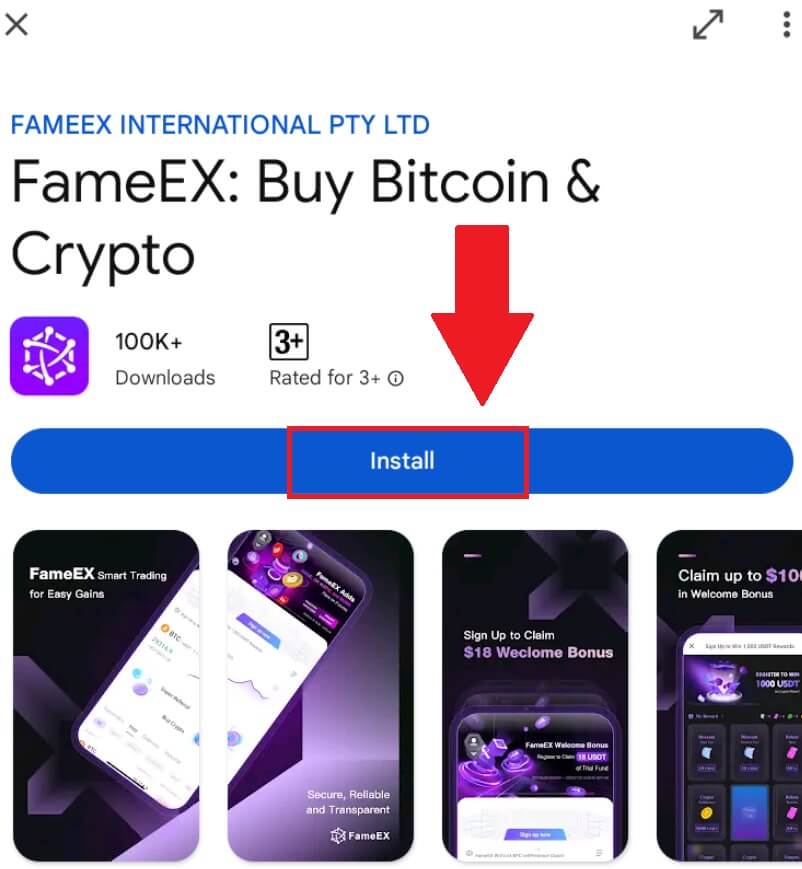
2. Otvorte aplikáciu FameEX a klepnite na [Sign Up/Log In] . 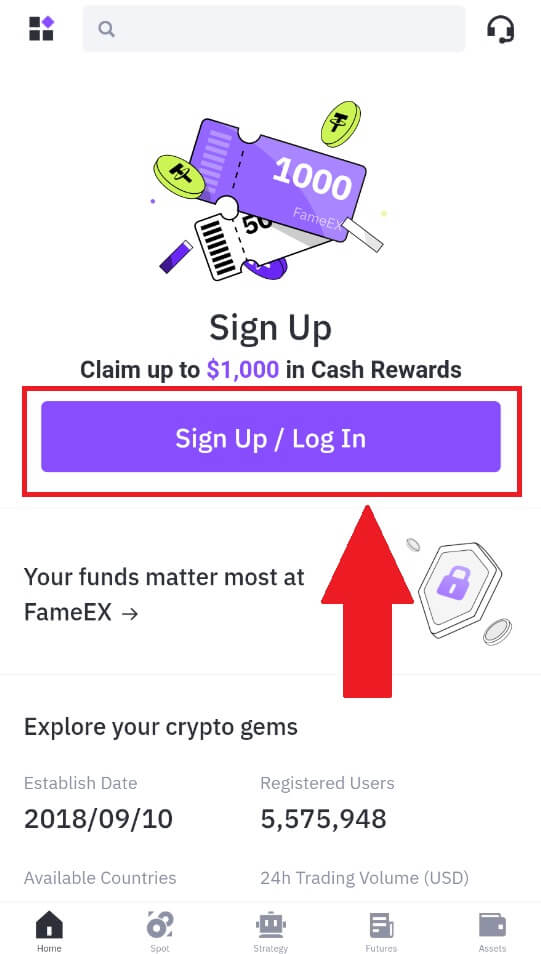
3. Zadajte svoj [e-mail] alebo [telefónne číslo] a zadajte svoje bezpečné heslo. Klepnite na [Prihlásiť sa].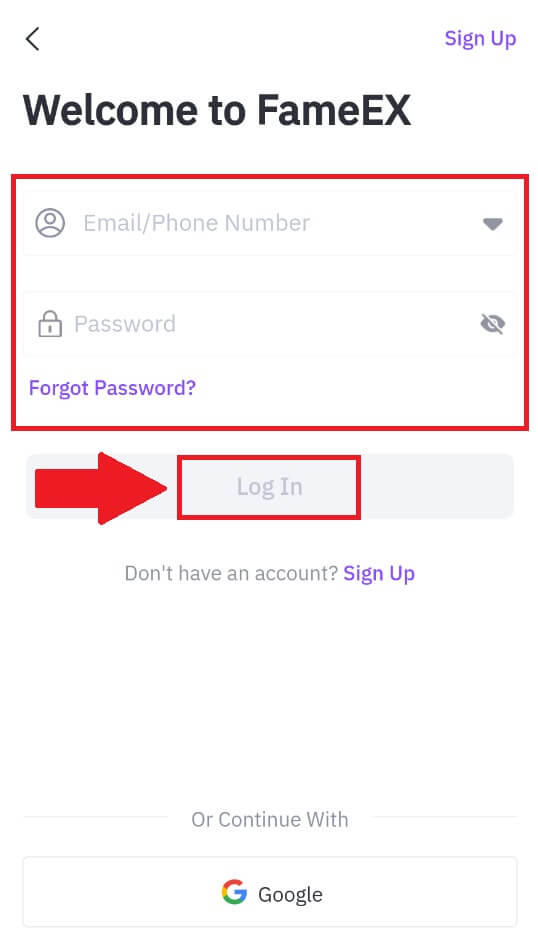
4. Na váš e-mail alebo telefónne číslo dostanete 6-miestny overovací kód. Pokračujte zadaním kódu a klepnite na [Potvrdiť].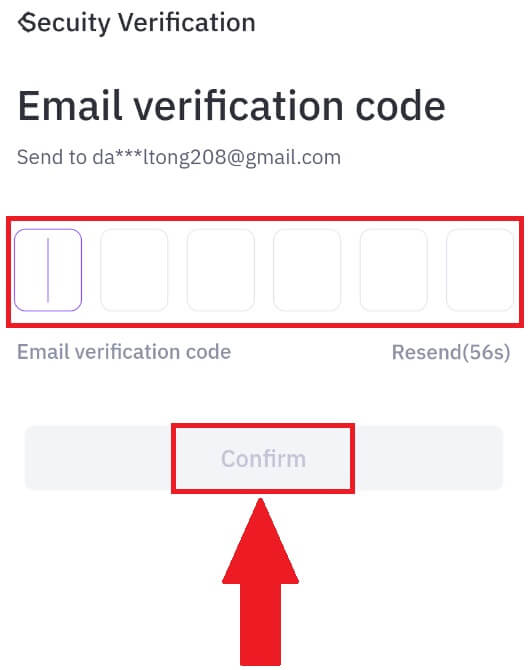
5. Gratulujeme, úspešne ste sa prihlásili do aplikácie FameEX. 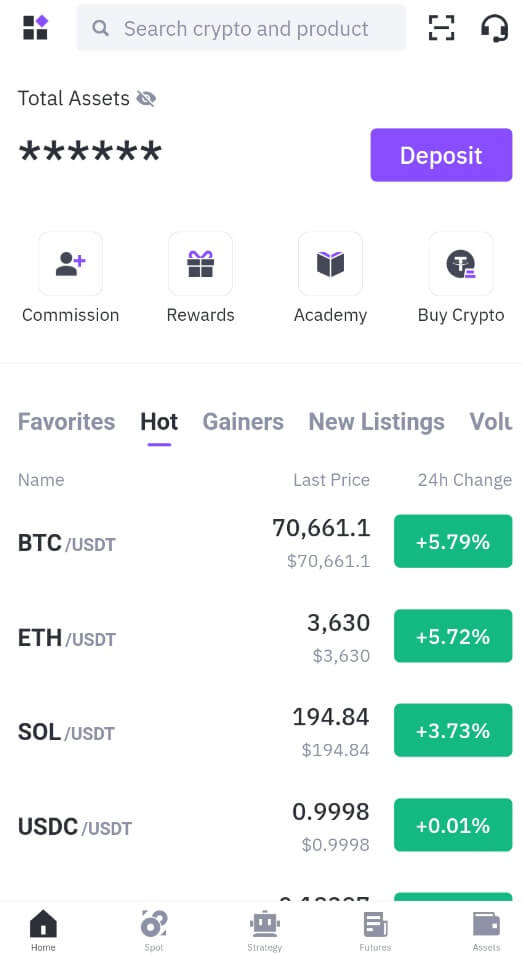
Alebo sa môžete prihlásiť do aplikácie FameEX pomocou účtu Google.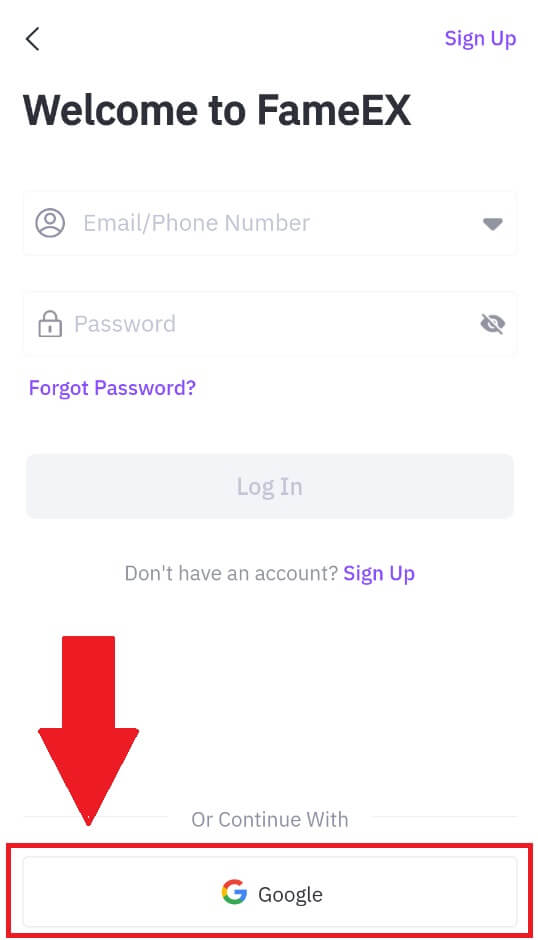
Zabudol som svoje heslo z účtu FameEX
Heslo účtu môžete obnoviť na webovej stránke alebo v aplikácii FameEX . Upozorňujeme, že z bezpečnostných dôvodov budú výbery z vášho účtu pozastavené na 24 hodín po obnovení hesla.
1. Prejdite na webovú stránku FameEX a kliknite na [Prihlásiť sa] .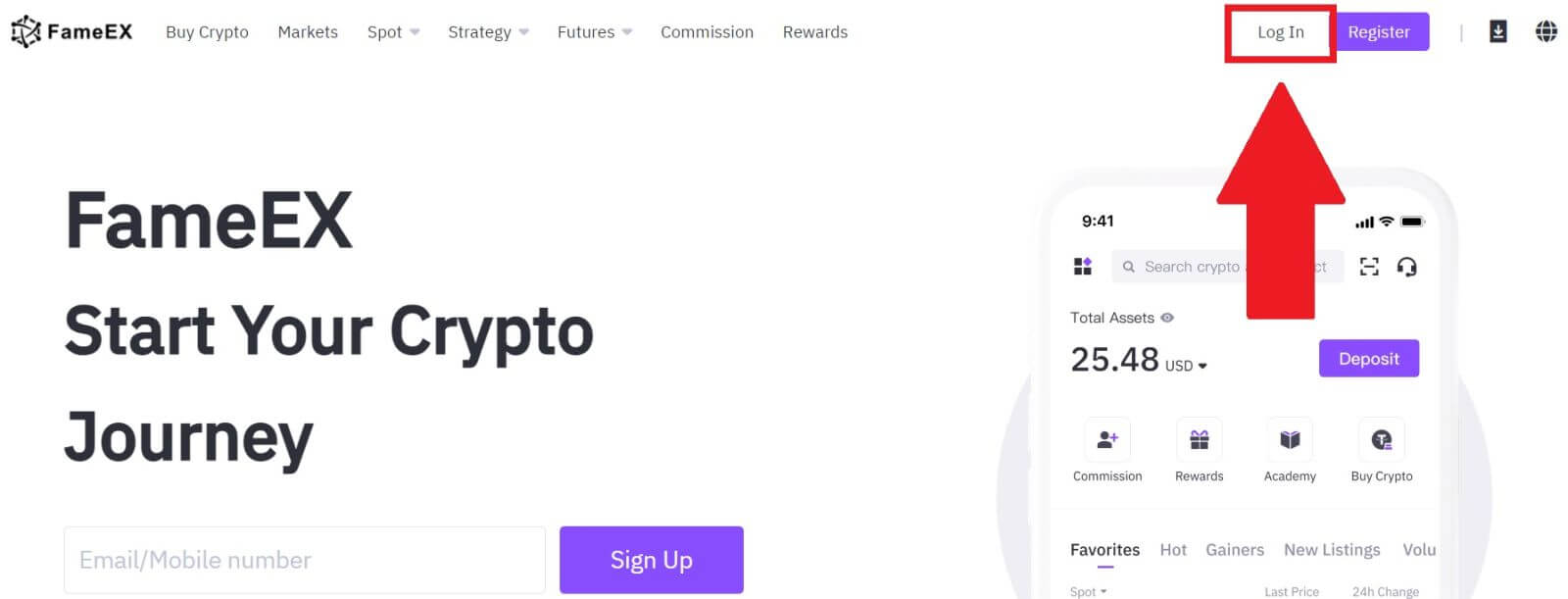
2. Kliknite na [Zabudli ste heslo?].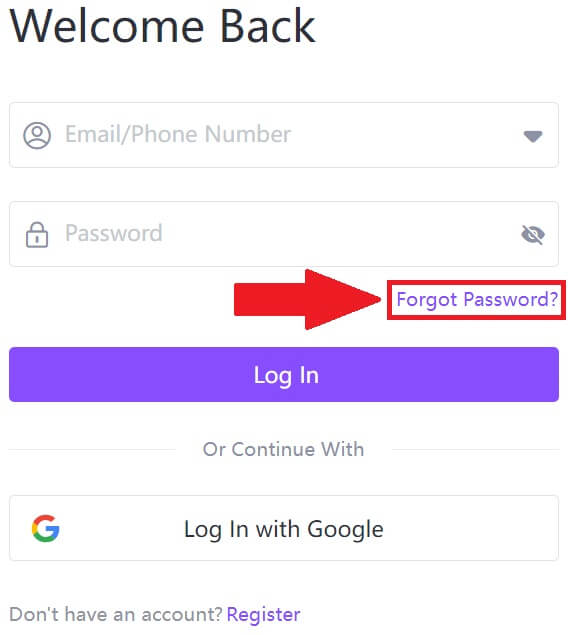
3. Zadajte svoj e-mail/telefónne číslo a kliknite na [Ďalej].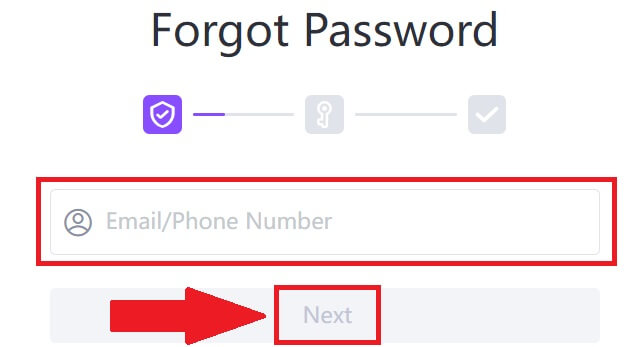
4. Zadajte svoj overovací kód kliknutím na [Odoslať] a vyplnením kódu Google Authenticator, potom kliknite na [Ďalej].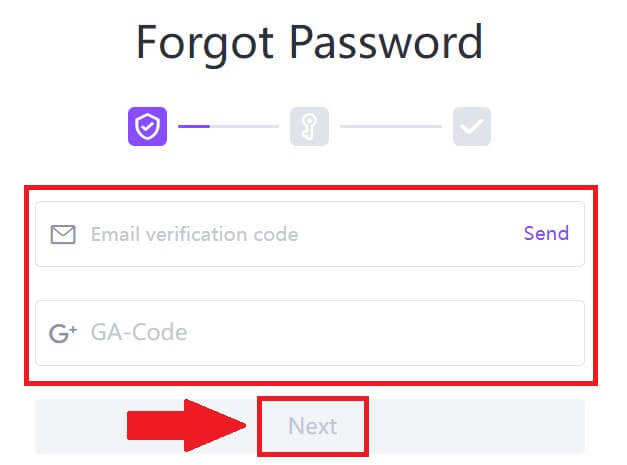
5. Zadajte a potvrďte svoje nové heslo, potom kliknite na [Potvrdiť].
Potom ste úspešne zmenili heslo svojho účtu. Na prihlásenie do svojho účtu použite nové heslo. 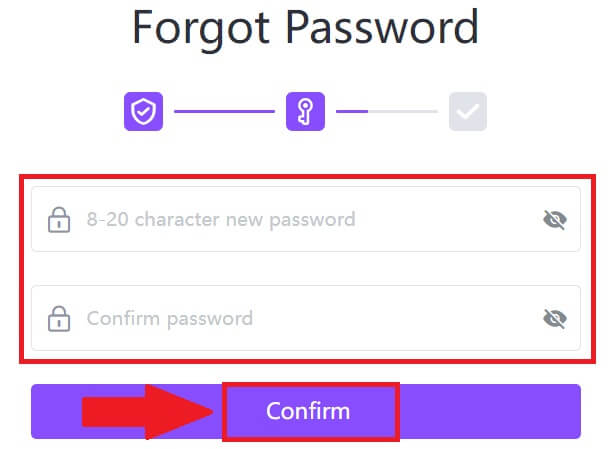
Ak používate aplikáciu, kliknite na [Zabudli ste heslo?] ako je uvedené nižšie.
1. Otvorte aplikáciu FameEX a klepnite na [Sign Up/Log In] . 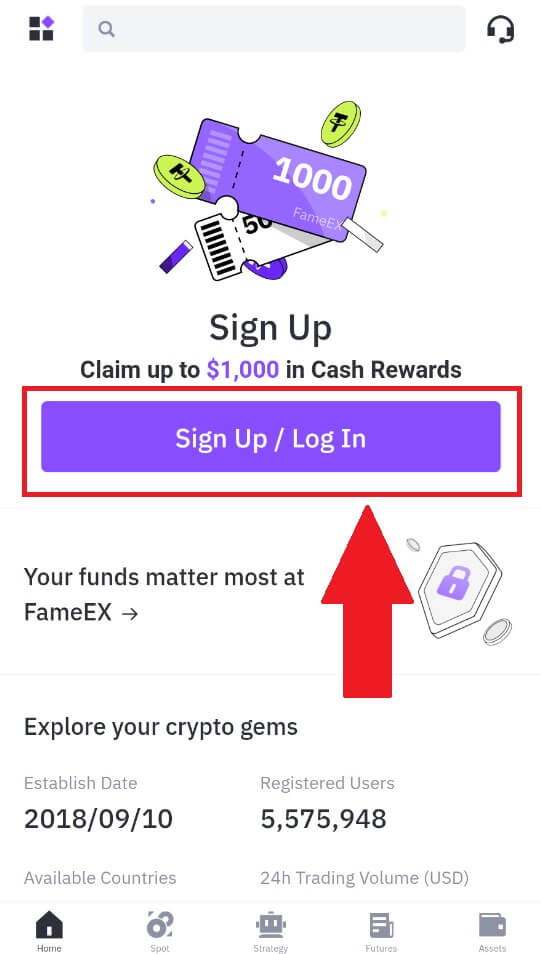
2. Kliknite na [Zabudli ste heslo?].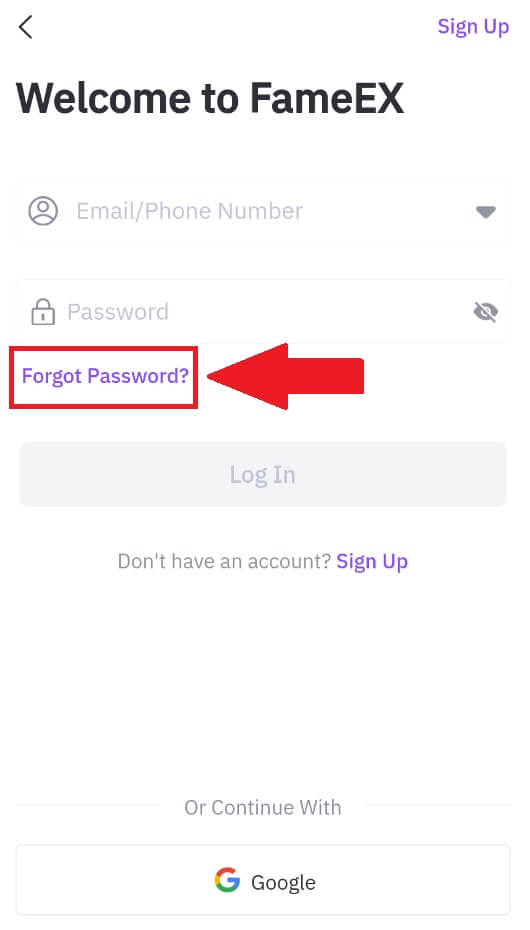
3. Zadajte svoju registrovanú e-mailovú adresu alebo telefónne číslo a klepnite na [Ďalej].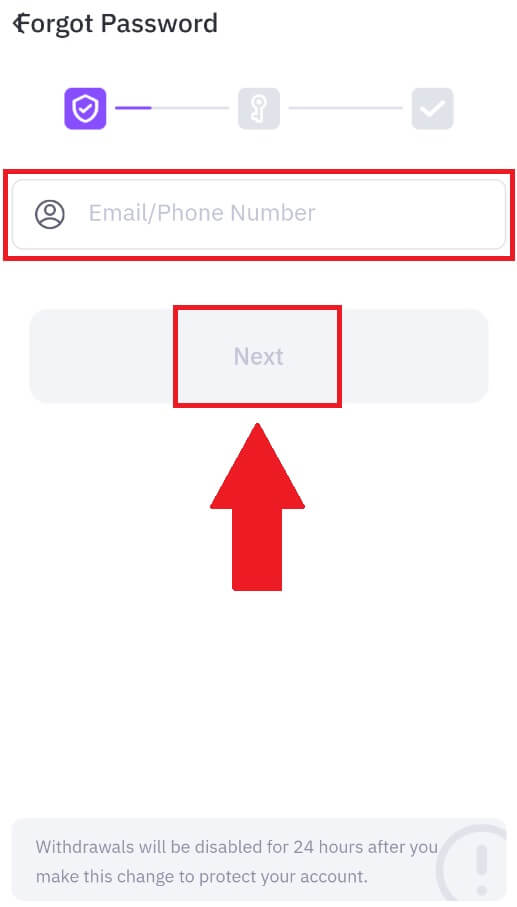
4. Zadajte svoj overovací kód kliknutím na [Odoslať] a vyplnením kódu Google Authenticator, potom kliknite na [Ďalej].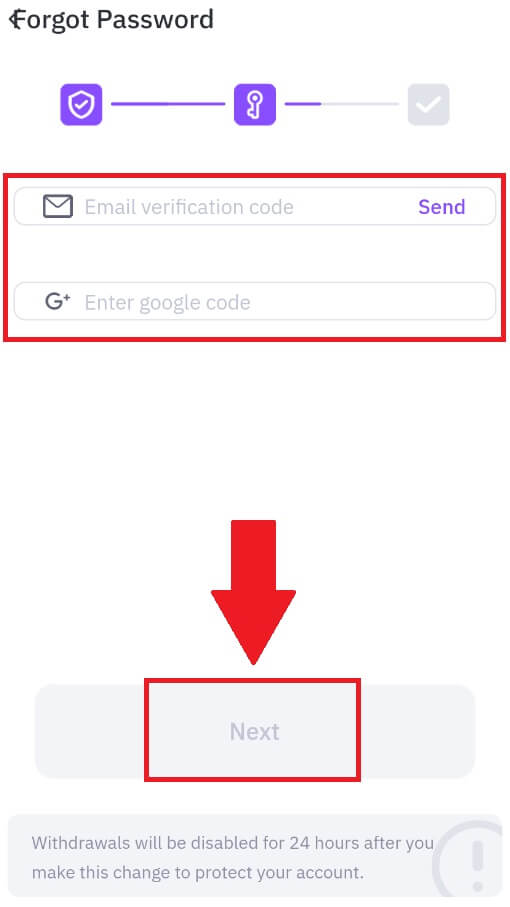
5. Zadajte a potvrďte svoje nové heslo, potom kliknite na [Potvrdiť].
Potom ste úspešne zmenili heslo svojho účtu. Na prihlásenie do svojho účtu použite nové heslo. 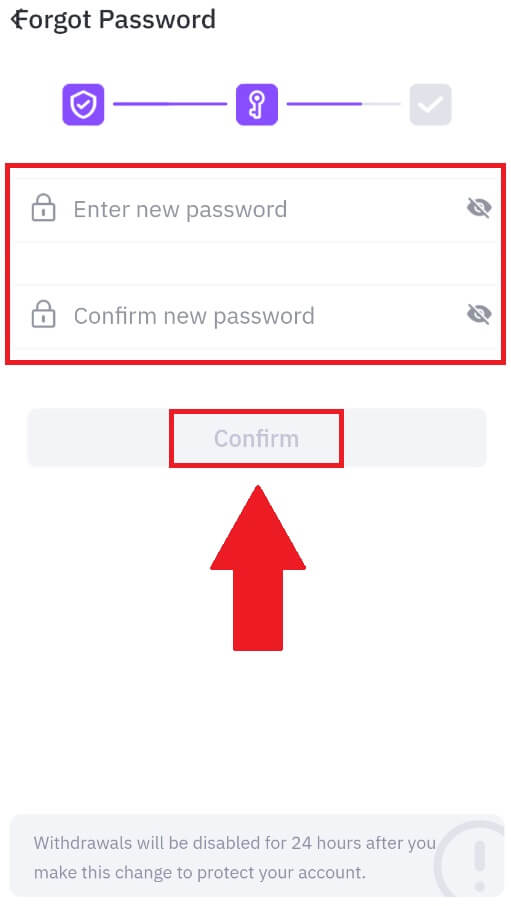
Často kladené otázky (FAQ)
Čo je to dvojfaktorová autentifikácia?
Dvojfaktorové overenie (2FA) je ďalšou bezpečnostnou vrstvou pre overenie e-mailu a hesla vášho účtu. S povolenou 2FA budete musieť poskytnúť kód 2FA pri vykonávaní určitých akcií na platforme FameEX.
Ako TOTP funguje?
FameEX používa Time-based One-time Password (TOTP) pre dvojfaktorovú autentifikáciu, zahŕňa vygenerovanie dočasného, jedinečného jednorazového 6-miestneho kódu*, ktorý je platný iba 30 sekúnd. Tento kód budete musieť zadať na vykonanie akcií, ktoré ovplyvňujú vaše aktíva alebo osobné informácie na platforme.
*Prosím, majte na pamäti, že kód by mal pozostávať iba z čísel.
Ako prepojiť aplikáciu Google Authenticator (2FA)?
1. Prejdite na webovú stránku FameEX , kliknite na ikonu profilu a vyberte položku [Security].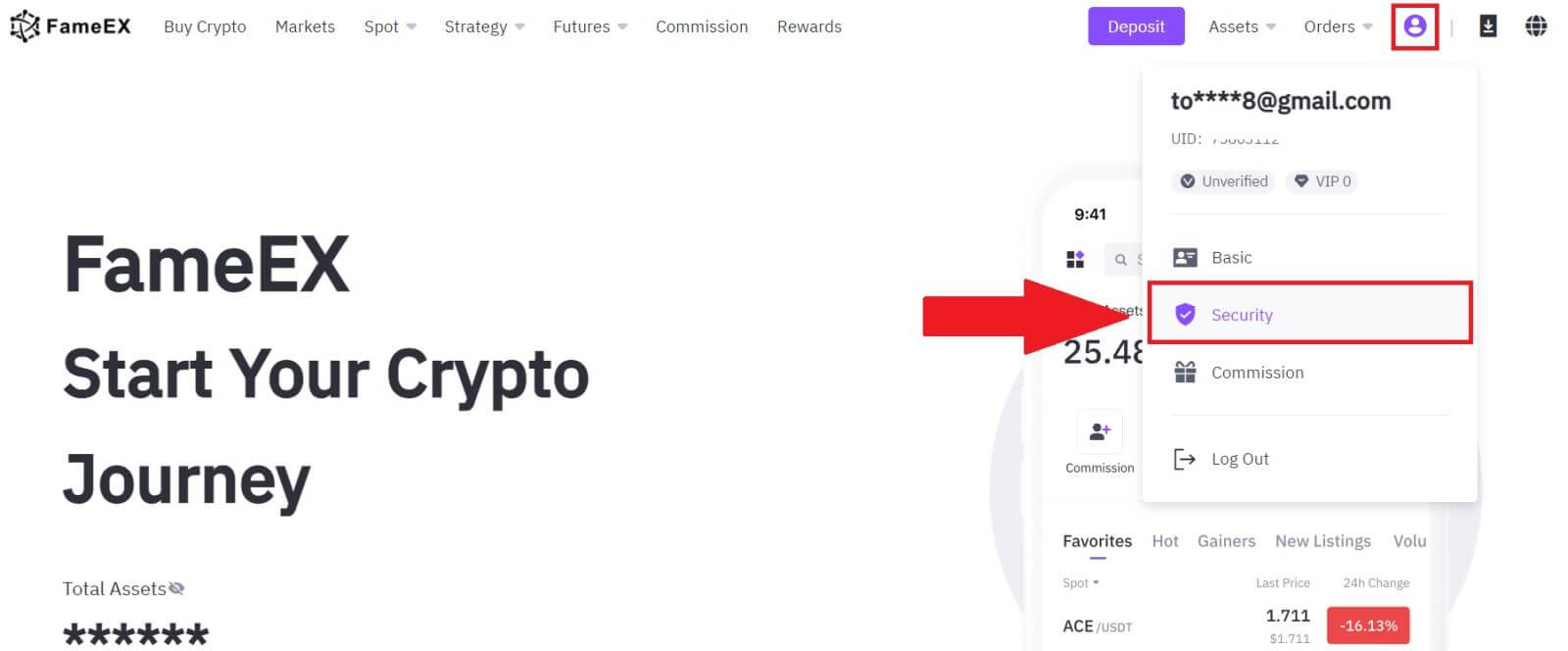
2. V časti Google Authenticator kliknite na [Povoliť].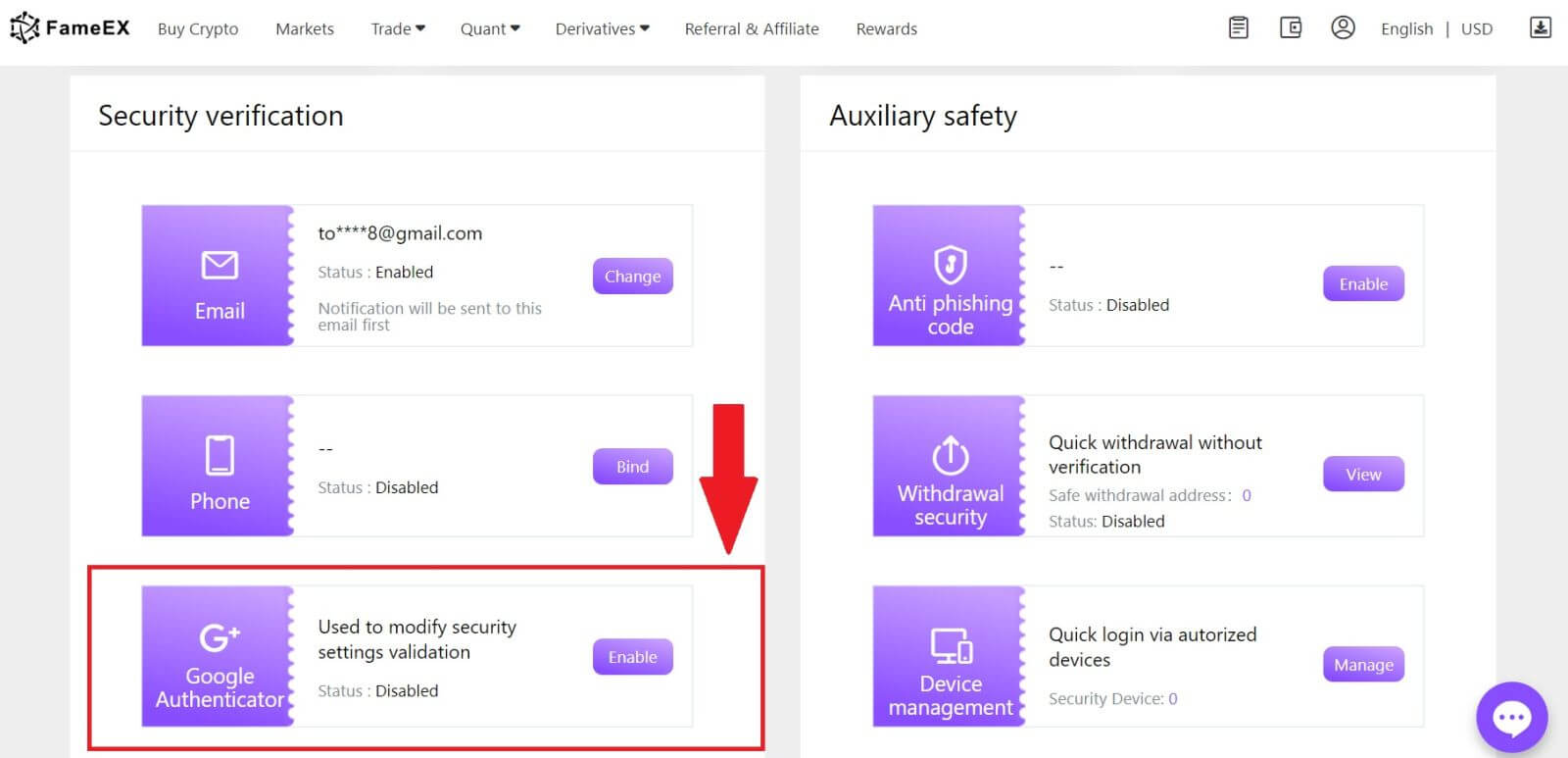
3. Kliknutím na [Odoslať] dostanete na svoj e-mail 6-miestny overovací kód. Zadajte kód a kliknite na [Next].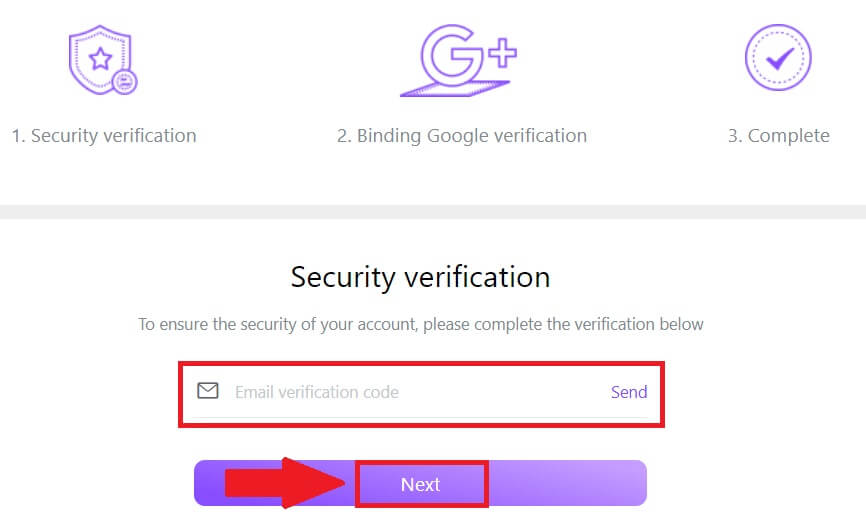
4. Do telefónu si musíte stiahnuť aplikáciu Google Authenticator.
Zobrazí sa kontextové okno obsahujúce váš záložný kľúč aplikácie Google Authenticator. Naskenujte QR kód pomocou aplikácie Google Authenticator.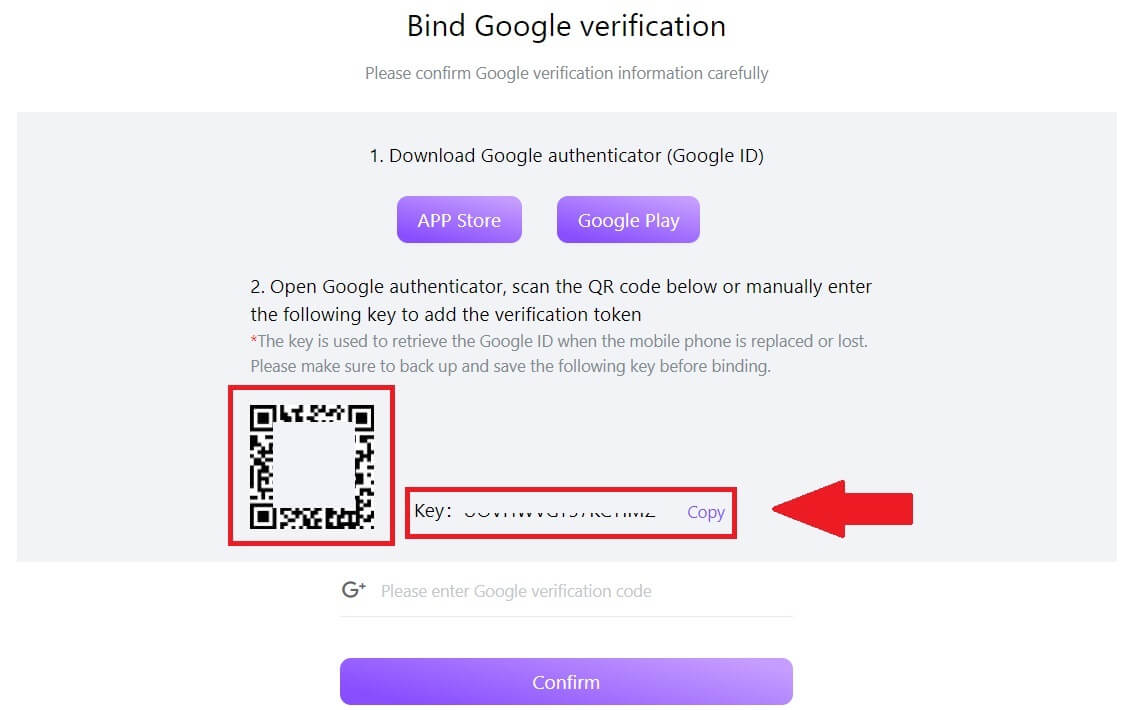
Ako pridať svoj účet FameEX do aplikácie Google Authenticator?
Otvorte aplikáciu Google Authenticator. Na prvej stránke vyberte [Pridať kód] a klepnite na [Naskenovať QR kód] alebo [Zadať kľúč nastavenia].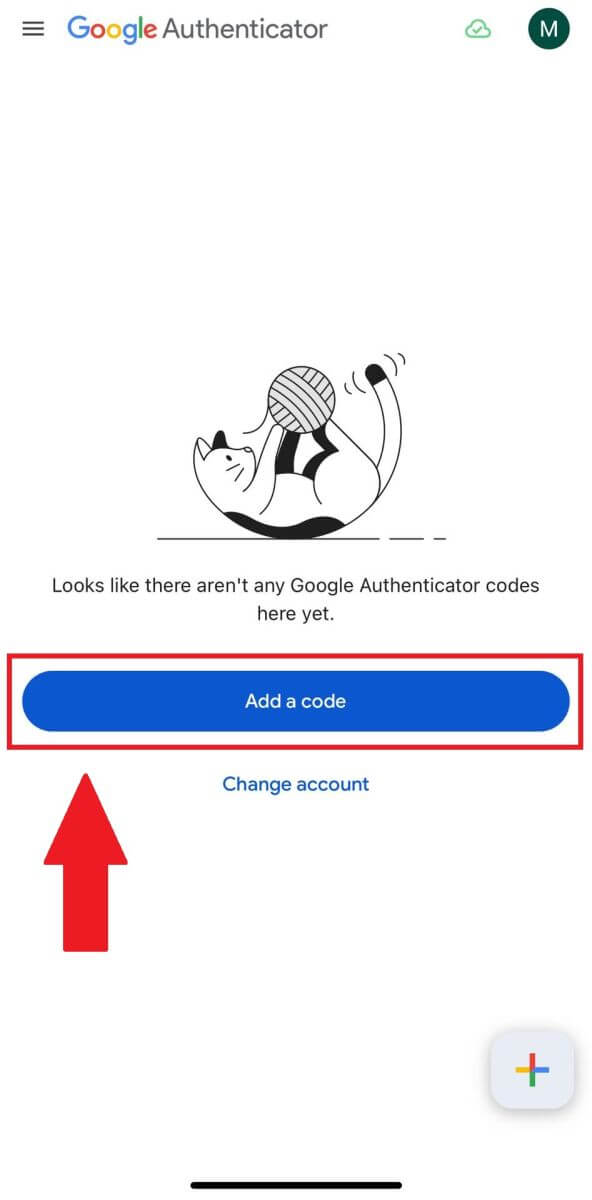
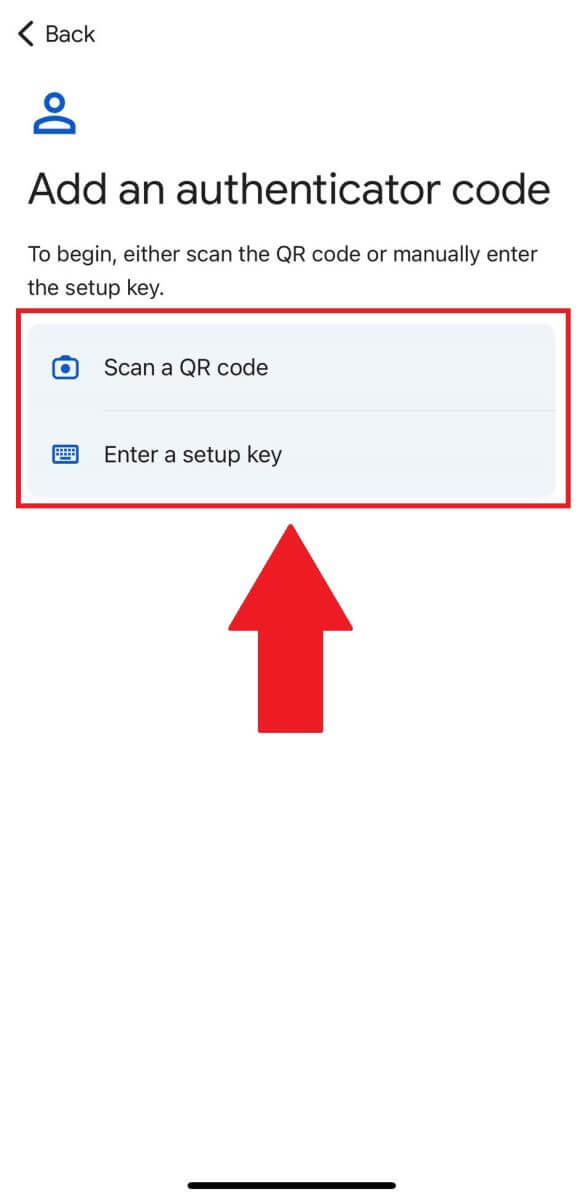
6. Po úspešnom pridaní účtu FameEX do aplikácie Google Authenticator zadajte 6-miestny kód Google Authenticator (kód GA sa mení každých 30 sekúnd) a kliknite na [Potvrdiť].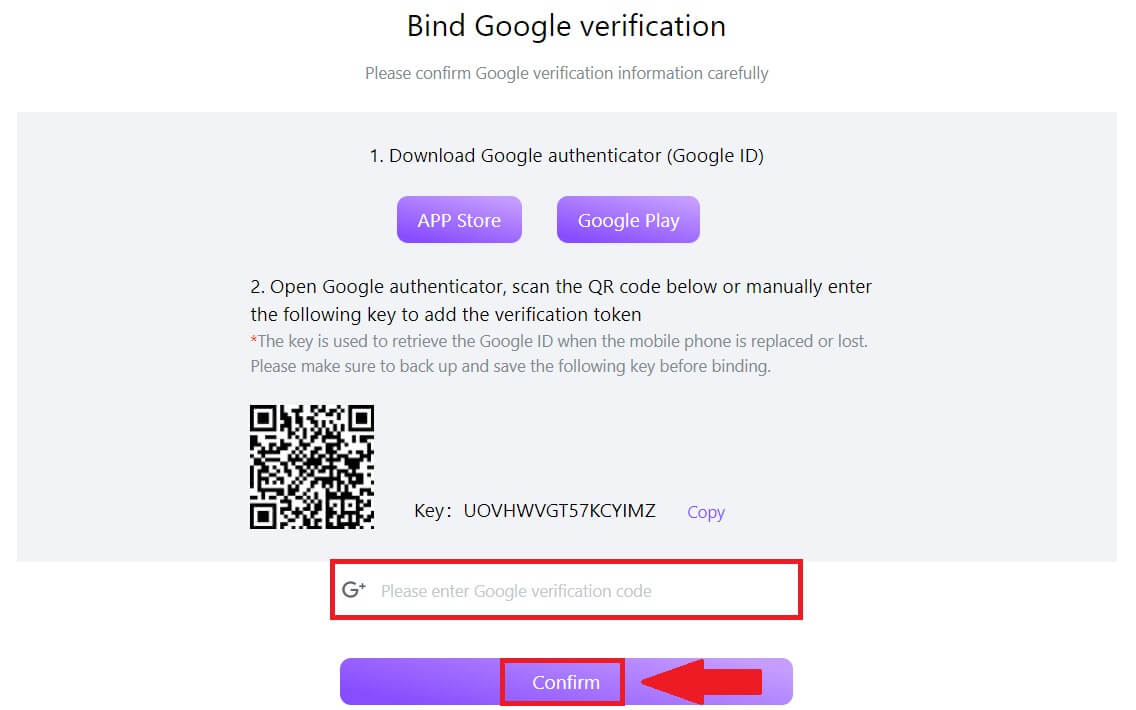 7. Potom ste úspešne povolili 2FA vo svojom účte.
7. Potom ste úspešne povolili 2FA vo svojom účte.